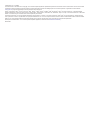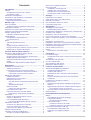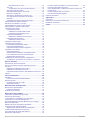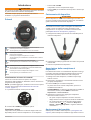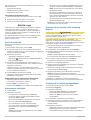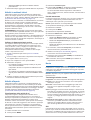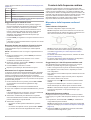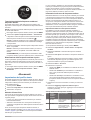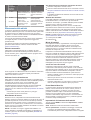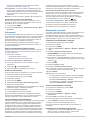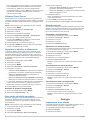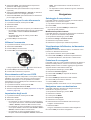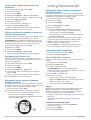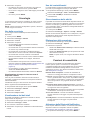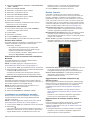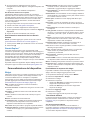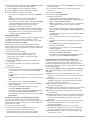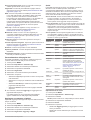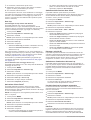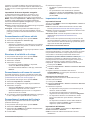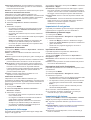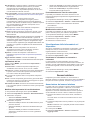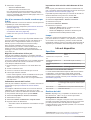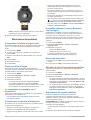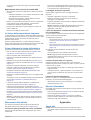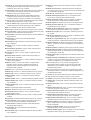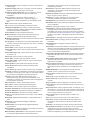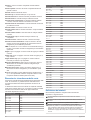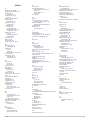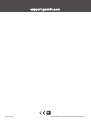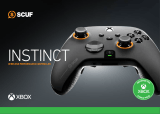Garmin Instinct Esports-editie Manuale del proprietario
- Tipo
- Manuale del proprietario

INSTINCT
®
ESPORTS
Manuale Utente

© 2020 Garmin Ltd. o sue affiliate
Tutti i diritti riservati. Ai sensi delle norme sul copyright, non è consentito copiare integralmente o parzialmente il presente manuale senza il consenso scritto di Garmin. Garmin si riserva il diritto
di modificare o migliorare i prodotti e di apportare modifiche al contenuto del presente manuale senza obbligo di preavviso nei confronti di persone o organizzazioni. Visitare il sito Web
www.garmin.com per gli attuali aggiornamenti e ulteriori informazioni sull'uso del prodotto.
Garmin
®
, il logo Garmin e ANT+
®
, Auto Lap
®
, Auto Pause
®
, Edge
®
, inReach
®
, Instinct
®
, QuickFit
®
, TracBack
®
, VIRB
®
, Virtual Partner
®
e Xero
®
sono marchi di Garmin Ltd. o delle società affiliate,
registrati negli Stati Uniti e in altri Paesi. Garmin Connect
™
, Garmin Explore
™
, Garmin Express
™
, Garmin Move IQ
™
, STR3AMUP!
™
, tempe
™
e TrueUp
™
sono marchi di Garmin Ltd. o delle società
affiliate. L'uso di tali marchi non è consentito senza consenso esplicito da parte di Garmin.
American Heart Association
®
è un marchio registrato dell'American Heart Association, Inc. Android
™
è un marchio di Google Inc. Apple
®
e Mac
®
sono marchi di Apple Inc., registrati negli Stati
Uniti e in altri Paesi. Il marchio e i logo Bluetooth
®
sono di proprietà di Bluetooth SIG, Inc. e il loro uso da parte di Garmin è concesso su licenza. Analisi del battito cardiaco avanzate di Firstbeat.
Windows
®
è un marchio registrato di Microsoft Corporation negli Stati Uniti e in altri Paesi. Gli altri marchi e nomi commerciali sono di proprietà dei rispettivi titolari.
Questo prodotto è certificato ANT+
®
. Per un elenco di prodotti compatibili e applicazioni, visitare il sito Web www.thisisant.com/directory.
M/N: A03603
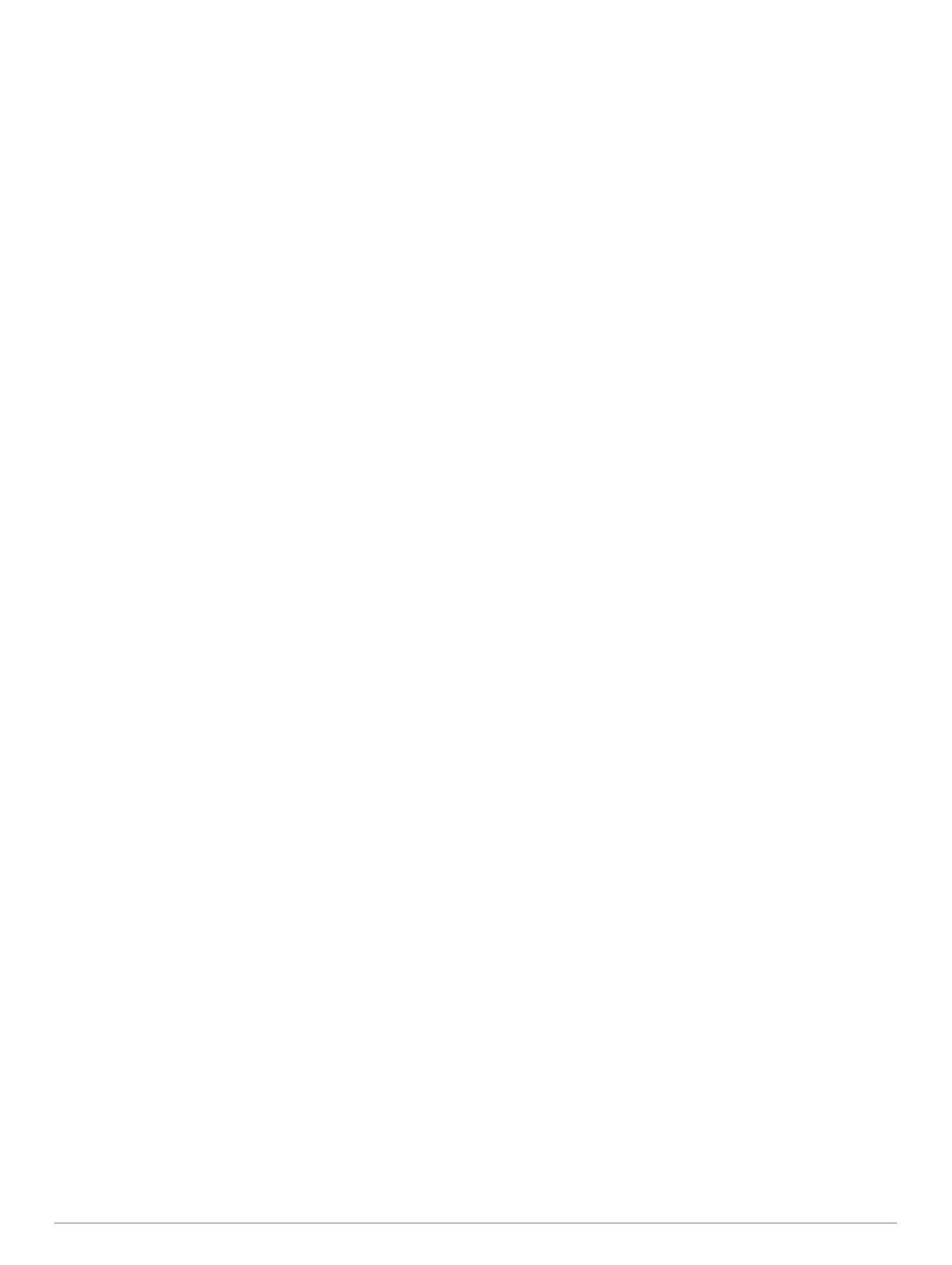
Sommario
Introduzione.................................................................... 1
Pulsanti....................................................................................... 1
Visualizzazione del menu dei comandi.................................. 1
Visualizzare i widget.............................................................. 1
Caricamento del dispositivo........................................................ 1
Associazione dello smartphone al dispositivo............................ 1
Aggiornamenti del prodotto........................................................ 1
Impostazione di Garmin Express........................................... 2
Attività e app................................................................... 2
Avvio di un'attività....................................................................... 2
Suggerimenti per la registrazione delle attività...................... 2
Interrompere un'attività............................................................... 2
Creazione di un overlay sullo streaming Esports....................... 2
Creazione di un'attività personalizzata....................................... 2
Attività in ambienti chiusi............................................................ 3
Calibrare la distanza del tapis roulant.................................... 3
Attività all'aperto......................................................................... 3
Visualizzazione delle attività di sci......................................... 3
Uso del metronomo................................................................3
Nuoto.......................................................................................... 3
Terminologia relativa al nuoto................................................ 3
Stili......................................................................................... 3
Suggerimenti per le attività di nuoto...................................... 4
Recupero durante una sessione di nuoto in piscina.............. 4
Allenamenti con il registro allenamenti.................................. 4
Funzioni della frequenza cardiaca................................ 4
Misurazione della frequenza cardiaca al polso........................... 4
Come indossare il dispositivo................................................ 4
Suggerimenti per i dati di frequenza cardiaca errati.............. 4
Widget della frequenza cardiaca........................................... 4
Trasmissione dati della frequenza cardiaca ai dispositivi
Garmin................................................................................... 5
Disattivazione della frequenza cardiaca al polso................... 5
Allenamenti..................................................................... 5
Impostazione del profilo utente................................................... 5
Obiettivi di forma fisica........................................................... 5
Informazioni sulle zone di frequenza cardiaca....................... 5
Impostazione delle zone di frequenza cardiaca................ 5
Calcolo delle zone di frequenza cardiaca......................... 5
Rilevamento delle attività............................................................ 6
Obiettivo automatico.............................................................. 6
Utilizzare l'avviso di movimento............................................. 6
Rilevamento del sonno.......................................................... 6
Uso della funzione di rilevamento automatico del
sonno................................................................................ 6
Modalità Non disturbare.................................................... 6
Minuti di intensità................................................................... 6
Calcolo dei minuti di intensità............................................6
Eventi Garmin Move IQ™...................................................... 6
Impostazioni di rilevamento delle attività............................... 6
Disattivazione del rilevamento dell'attività......................... 7
Allenamenti................................................................................. 7
Seguire un allenamento Garmin Connect.............................. 7
Avviare un allenamento......................................................... 7
Info sul calendario degli allenamenti...................................... 7
Uso dei piani di allenamento Garmin Connect.................. 7
Allenamenti a intervalli................................................................ 7
Creazione di un allenamento a intervalli................................ 7
Avvio di un allenamento a intervalli....................................... 7
Interruzione di un allenamento a intervalli............................. 7
Utilizzare Virtual Partner®.......................................................... 8
Impostare un obiettivo di allenamento........................................ 8
Annullare un obiettivo di allenamento.................................... 8
Gara contro un'attività precedente
..............................................8
Record personali.........................................................................8
Visualizzare i record personali............................................... 8
Ripristino di un record personale........................................... 8
Cancellazione di un record personale................................... 8
Cancellazione di tutti i record personali................................. 8
Orologio...........................................................................8
Impostazione di un allarme......................................................... 8
Avvio del timer per il conto alla rovescia.....................................9
Utilizzare il cronometro............................................................... 9
Sincronizzazione dell'ora con il GPS.......................................... 9
Impostazione degli avvisi............................................................ 9
Navigazione.................................................................... 9
Salvataggio di una posizione...................................................... 9
Modifica delle posizioni salvate..............................................9
Visualizzazione dell'altimetro, del barometro e della bussola..... 9
Proiezione di un waypoint........................................................... 9
Navigazione verso una destinazione.......................................... 9
Come creare e seguire un percorso sul dispositivo.................. 10
Salvare e avviare la navigazione verso una posizione Uomo a
mare..........................................................................................10
Navigazione con Punta e Vai................................................... 10
Navigazione verso il punto di partenza durante un'attività....... 10
Navigazione verso il punto di partenza di un'attività salvata.... 10
Interruzione della navigazione.................................................. 10
Calcolo dell'area di una zona....................................................10
Mappa....................................................................................... 10
Scorrimento e zoom della mappa........................................ 10
Cronologia.................................................................... 11
Uso della cronologia................................................................. 11
Visualizzazione del tempo in ciascuna zona di frequenza
cardiaca............................................................................... 11
Visualizzazione dei dati totali.................................................... 11
Uso del contachilometri............................................................ 11
Sincronizzazione delle attività.................................................. 11
Eliminazione della cronologia................................................... 11
Funzioni di connettività............................................... 11
Attivazione delle Bluetooth Notification.................................... 11
Visualizzazione delle notifiche............................................. 12
Gestione delle notifiche........................................................12
Disattivazione della connessione dello smartphone
Bluetooth.............................................................................. 12
Attivare e disattivare gli avvisi di connessione dello
smartphone.......................................................................... 12
Localizzare uno smartphone smarrito...................................... 12
Garmin Connect........................................................................12
Aggiornamento del software utilizzando la app Garmin
Connect................................................................................12
Aggiornamento del software mediante Garmin Express..... 12
Uso di Garmin Connect sul computer............................. 13
Sincronizzazione manuale dei dati con Garmin Connect.... 13
Garmin Explore™..................................................................... 13
Personalizzazione del dispositivo.............................. 13
Widget.......................................................................................13
Personalizzare la sequenza dei widget............................... 13
Telecomando inReach......................................................... 13
Uso del telecomando inReach........................................ 13
Telecomando VIRB.............................................................. 14
Controllo di una action cam VIRB................................... 14
Controllo di una action cam VIRB durante un'attività...... 14
Impostazioni delle attività e delle app....................................... 14
Personalizzazione delle pagine dati.................................... 15
Aggiungere una mappa a un'attività.................................... 15
Avvisi....................................................................................15
Sommario i

Impostazione di un avviso............................................... 15
Auto Lap...............................................................................16
Contrassegno dei Lap in base alla distanza................... 16
Attivazione di Auto Pause®................................................. 16
Attivazione della funzione Auto Climb................................. 16
Distanza e velocità 3D......................................................... 16
Attivazione e disattivazione del tasto Lap............................ 16
Uso della funzione Scorrimento automatico........................ 16
UltraTrac.............................................................................. 16
Impostazioni di timeout risparmio energetico...................... 17
Personalizzazione dell'elenco attività....................................... 17
Rimozione di un'attività o di un'app.......................................... 17
Personalizzazione del menu dei comandi................................ 17
Personalizzare il quadrante dell'orologio.................................. 17
Impostazioni dei sensori........................................................... 17
Impostazioni bussola........................................................... 17
Calibrazione manuale della bussola............................... 17
Impostazione del riferimento nord................................... 17
Impostazioni dell'altimetro.................................................... 17
Calibrazione dell'altimetro barometrico........................... 18
Impostazioni del barometro..................................................18
Calibrazione del barometro............................................. 18
Impostazioni della mappa......................................................... 18
Impostazioni di navigazione..................................................... 18
Personalizzare gli elementi mappa...................................... 18
Impostazioni della direzione.................................................18
Impostazione degli avvisi di navigazione............................. 18
Impostazioni del sistema.......................................................... 18
Impostazioni dell'ora............................................................ 19
Modifica delle impostazioni di retroilluminazione................. 19
Personalizzazione dei Tasti di scelta rapida........................ 19
Modifica delle unità di misura...............................................19
Visualizzazione delle informazioni sul dispositivo.................... 19
Visualizzare le informazioni su normative e conformità....... 19
Sensori wireless........................................................... 19
Associazione dei sensori wireless............................................ 19
Uso di un sensore di velocità o cadenza per la bici.................. 20
Foot Pod................................................................................... 20
Migliorare la calibrazione del foot pod................................. 20
Calibrazione manuale del Foot Pod..................................... 20
Impostazione della velocità e della distanza del foot pod.... 20
tempe™.................................................................................... 20
Info sul dispositivo....................................................... 20
Specifiche................................................................................. 20
Informazioni sulla durata della batteria................................ 20
Gestione dei dati....................................................................... 20
Scollegamento del cavo USB.............................................. 20
Eliminazione dei file............................................................. 21
Manutenzione del dispositivo..................................... 21
Manutenzione del dispositivo................................................... 21
Pulizia del dispositivo........................................................... 21
Sostituzione dei cinturini........................................................... 21
Risoluzione dei problemi............................................. 22
Il dispositivo visualizza la lingua errata..................................... 22
Gestione dei file di lingua......................................................... 22
Lo smartphone è compatibile con il dispositivo?...................... 22
Il telefono non si connette al dispositivo................................... 22
È possibile utilizzare il sensore Bluetooth con l'orologio?........ 22
Riavvio del dispositivo.............................................................. 22
Ripristino di tutte le impostazioni predefinite............................ 22
Acquisizione del segnale satellitare.......................................... 22
Miglioramento della ricezione dei satelliti GPS.................... 23
La lettura della temperatura è imprecisa.................................. 23
Come ottimizzare la durata della batteria................................. 23
Rilevamento delle attività.......................................................... 23
Il numero di passi giornalieri non viene visualizzato
............ 23
Il conteggio dei passi è impreciso........................................ 23
I passi sul dispositivo e sull'account Garmin Connect non
corrispondono...................................................................... 23
Il numero di piani saliti non è preciso................................... 23
I minuti di intensità lampeggiano......................................... 23
Ulteriori informazioni................................................................. 23
Appendice..................................................................... 23
Campi dati.................................................................................23
Dimensioni e circonferenza delle ruote.................................... 26
Definizione dei simboli.............................................................. 26
Indice............................................................................. 27
ii Sommario

Introduzione
AVVERTENZA
Per avvisi sul prodotto e altre informazioni importanti, consultare
la guida inclusa nella confezione del dispositivo.
Consultare sempre il proprio medico prima di iniziare o
modificare un programma di allenamento.
Pulsanti
LIGHT
CTRL
Premere per attivare o disattivare la retroilluminazione.
Premere per accendere il dispositivo.
Tenere premuto per visualizzare il menu dei comandi.
GPS
Premere per visualizzare l'elenco delle attività e avviare o
interrompere un'attività.
Premere per scegliere un'opzione in un menu.
Tenere premuto per visualizzare le coordinate GPS e salvare
la posizione.
BACK
SET
Premere per tornare alla schermata precedente.
Tenere premuto per visualizzare il menu dell'orologio.
DOWN
ABC
Premere per scorrere la sequenza di widget e i menu.
Tenere premuto per visualizzare la schermata dell'altimetro,
del barometro e della bussola (ABC).
UP
MENU
Premere per scorrere la sequenza di widget e i menu.
Tenere premuto per visualizzare il menu.
Visualizzazione del menu dei comandi
Il menu dei comandi contiene le opzioni, ad esempio
l'attivazione della modalità non disturbare, il blocco dei tasti e lo
spegnimento del dispositivo.
NOTA: è possibile aggiungere, riordinare e rimuovere le opzioni
nel menu dei comandi (Personalizzazione del menu dei
comandi, pagina 17).
1
In qualsiasi schermata, tenere premuto CTRL.
2
Premere UP o DOWN per scorrere le opzioni.
Visualizzare i widget
Il dispositivo viene precaricato con diversi widget e altri sono
disponibili quando si associa il dispositivo a uno smartphone.
• Premere UP o DOWN.
Il dispositivo scorre la sequenza dei widget.
• Premere GPS per visualizzare ulteriori opzioni e funzioni per
un widget.
Caricamento del dispositivo
AVVERTENZA
Questo dispositivo è dotato di una batteria agli ioni di litio. Per
avvisi sul prodotto e altre informazioni importanti, consultare la
guida inclusa nella confezione del dispositivo.
AVVISO
Per evitare la corrosione, pulire e asciugare accuratamente i
contatti e l'area circostante prima del caricamento o del
collegamento a un computer. Consultare le istruzioni sulla
pulizia (Manutenzione del dispositivo, pagina 21).
1
Collegare l'estremità più piccola del cavo USB alla porta di
ricarica del dispositivo.
2
Collegare l'estremità più grande del cavo USB a una porta di
ricarica USB.
3
Caricare completamente il dispositivo.
Associazione dello smartphone al
dispositivo
Per utilizzare le funzioni di connettività del dispositivo Instinct è
necessario associarlo direttamente dall'app Garmin Connect
™
anziché dalle impostazioni Bluetooth
®
sullo smartphone.
1
Dall'app store sullo smartphone, installare e aprire l'app
Garmin Connect.
2
Mantenere lo smartphone a una distanza massima di 10 m
(33 piedi) dal dispositivo.
3
Premere CTRL per accendere il dispositivo.
La prima volta che si accende il dispositivo, questo è in
modalità di associazione.
SUGGERIMENTO: per attivare manualmente la modalità di
associazione, tenere premuto MENU e selezionare
Impostazioni > Associa telefono.
4
Selezionare un'opzione per aggiungere il dispositivo
all'account Garmin Connect:
• Se questo è il primo dispositivo che viene associato
all'app Garmin Connect, seguire le istruzioni visualizzate.
• Se un altro dispositivo è già associato all'app Garmin
Connect, dal menu o , selezionare Dispositivi
Garmin > Aggiungi dispositivo e seguire le istruzioni
visualizzate.
Aggiornamenti del prodotto
Sul computer, installare Garmin Express
™
(www.garmin.com
/express). Sullo smartphone, installare la app Garmin Connect.
Introduzione 1

Ciò consente di accedere in modo semplice a questi servizi per i
dispositivi Garmin
®
.
• Aggiornamenti software
• Caricamenti dati su Garmin Connect
• Registrazione del prodotto
Impostazione di Garmin Express
1
Collegare il dispositivo al computer usando un cavo USB.
2
Visitare il sito Web www.garmin.com/express.
3
Seguire le istruzioni visualizzate sullo schermo.
Attività e app
Il dispositivo può essere utilizzato per le attività in ambienti
chiusi, all'aperto, sportive e di fitness. Quando si avvia
un'attività, il dispositivo visualizza e registra i dati relativi ai
sensori. È possibile salvare le attività e condividerle con la
community Garmin Connect.
Per ulteriori informazioni sul rilevamento dell'attività e sulla
precisione delle metriche di fitness, visitare il sito Web
garmin.com/ataccuracy.
Avvio di un'attività
Quando si avvia un'attività, il GPS si avvia automaticamente (se
necessario).
1
Nel quadrante dell'orologio, premere GPS.
2
Se è la prima volta che si avvia un'attività, selezionare la
casella di controllo accanto a ciascuna attività da aggiungere
ai preferiti e selezionare Fatto.
3
Selezionare un'opzione:
• Selezionare un'attività tra i preferiti.
• Selezionare , quindi selezionare un'attività dall'elenco
delle attività prolungate.
4
Se l'attività richiede i segnali GPS, recarsi all'aperto in
un'area con una visuale libera del cielo e attendere finché il
dispositivo non è pronto.
Il dispositivo è pronto una volta stabilita la frequenza
cardiaca, acquisito il segnale GPS (se richiesto) e connesso
ai sensori wireless (se richiesto).
5
Premere GPS per avviare il timer attività.
Il dispositivo registra i dati dell'attività solo mentre il timer
dell'attività è in esecuzione.
Suggerimenti per la registrazione delle attività
• Caricare il dispositivo prima di iniziare un'attività
(Caricamento del dispositivo, pagina 1).
• Premere BACK per registrare i Lap.
• Premere UP o DOWN per visualizzare ulteriori pagine dati.
Interrompere un'attività
1
Premere GPS.
2
Selezionare un'opzione:
• Per riprendere un'attività selezionare Riprendi.
• Per salvare l'attività e tornare alla modalità orologio,
selezionare Salva > Fatto.
• Per sospendere l'attività e riprenderla in un secondo
momento, selezionare Riprendi dopo.
• Per contrassegnare un Lap, selezionare Lap.
• Per tornare al punto di partenza dell'attività lungo il
percorso seguito, selezionare Torna all'inizio >
TracBack.
NOTA: questa funzione è disponibile solo per le attività
che utilizzano il GPS.
• Per tornare al punto di partenza dell'attività dal percorso
più diretto, selezionare Torna all'inizio > Linea retta.
NOTA: questa funzione è disponibile solo per le attività
che utilizzano il GPS.
• Per misurare la differenza tra la frequenza cardiaca al
termine dell'attività e la frequenza cardiaca due minuti
dopo, selezionare Recupero FC e attendere che il timer
esegua il conto alla rovescia.
• Per eliminare l'attività e tornare alla modalità orologio,
selezionare Elimina > Sì.
NOTA: dopo aver interrotto l'attività, il dispositivo la salva
automaticamente dopo 30 minuti.
Creazione di un overlay sullo streaming
Esports
ATTENZIONE
I dati biometrici vengono forniti solo a scopo informativo e non
devono essere utilizzati per diagnosticare, trattare, curare o
prevenire malattie o stati di salute.
È possibile utilizzare l'applicazione STR3AMUP!
™
per
aggiungere overlay basati sulle metriche agli streaming dei
video esports. Leggere le istruzioni dell'applicazione per ulteriori
informazioni (garmin.com/manuals/str3amup).
1
Visitare il sito Web garmin.com/str3amup per scaricare e
installare l'applicazione STR3AMUP!.
2
Sul dispositivo, premere GPS e selezionare Esports.
3
Selezionare Sì per abilitare la trasmissione dei dati con la
tecnologia Bluetooth.
NOTA: è possibile disabilitare questa opzione
successivamente nelle impostazioni dell'attività Esports.
4
Sul computer, aprire l'applicazione STR3AMUP!.
L'applicazione esegue la ricerca del dispositivo.
5
Selezionare il dispositivo dall'elenco.
6
Seguire le istruzioni visualizzate per connettere il dispositivo
all'applicazione STR3AMUP!.
7
Selezionare i dati da includere sull'overlay dello streaming,
quindi selezionare Crea overlay.
8
Aggiungere gli overlay creati allo strumento streaming.
NOTA: lo strumento streaming deve supportare
l'acquisizione delle finestre e dei tasti chroma per utilizzare gli
overlay STR3AMUP!.
L'applicazione STR3AMUP! ricorderà il dispositivo e le
impostazioni la prossima volta che verrà aperta l'applicazione.
Creazione di un'attività personalizzata
1
Nel quadrante dell'orologio, premere GPS.
2
Selezionare Aggiungi.
3
Selezionare un'opzione:
• Selezionare Copia attività per creare l'attività
personalizzata da una delle attività salvate.
• Selezionare Altro per creare una nuova attività
personalizzata.
4
Se necessario, selezionare un tipo di attività.
5
Selezionare un nome o immettere un nome personalizzato.
I nomi delle attività duplicate includono un numero, ad
esempio: Bici(2).
6
Selezionare un'opzione:
• Selezionare un'opzione per personalizzare le impostazioni
dell'attività specifica. Ad esempio, è possibile
personalizzare le pagine dati o le funzioni automatiche.
2 Attività e app

• Selezionare Fatto per salvare e utilizzare l'attività
personalizzata.
7
Selezionare Sì per aggiungere l'attività all'elenco dei preferiti.
Attività in ambienti chiusi
Il dispositivo Instinct può essere utilizzato per l'allenamento
indoor, ad esempio quando si corre su un percorso al chiuso o
si utilizza una cyclette. Il GPS è disattivato nelle attività al chiuso
(Impostazioni delle attività e delle app, pagina 14).
Quando si corre o si cammina con il GPS disattivato, la velocità,
la distanza e la cadenza vengono calcolate utilizzando
l'accelerometro nel dispositivo. L'accelerometro viene calibrato
automaticamente. La precisione dei dati relativi a velocità,
distanza e cadenza migliora dopo alcune corse o camminate
all'aperto utilizzando il GPS.
SUGGERIMENTO: appoggiarsi al corrimano del tapis roulant
riduce l'accuratezza. È possibile utilizzare un foot pod opzionale
per registrare il passo, la distanza e la cadenza.
Quando si pedala con il GPS disattivato, i dati sulla distanza e la
velocità non sono disponibili a meno che non si disponga di un
sensore opzionale che invii tali dati al dispositivo, ad esempio un
sensore di velocità o cadenza.
Calibrare la distanza del tapis roulant
Per registrare distanze più precise per le corse sul tapis roulant,
è possibile calibrare la distanza del tapis roulant dopo aver
corso per almeno 1,5 km (1 miglio) su un tapis roulant. Se si
utilizzano tapis roulant diversi, è possibile calibrare
manualmente la distanza del tapis roulant su ciascun tapis
roulant o dopo ciascuna corsa.
1
Avviare un'attività di tapis roulant (Avvio di un'attività,
pagina 2).
2
Correre sul tapis roulant finché il dispositivo Instinct Esports
non registra almeno 1,5 km (1 mi.).
3
Dopo aver completato la corsa, premere GPS.
4
Selezionare un'opzione:
• Per calibrare la distanza del tapis roulant per la prima
volta, selezionare Salva.
Il dispositivo richiede di completare la calibrazione del
tapis roulant.
• Per calibrare manualmente la distanza del tapis roulant
dopo la prima calibrazione, selezionare Calibra e salva >
Sì.
5
Verificare sul display del tapis roulant la distanza percorsa e
immettere la distanza sul dispositivo.
Attività all'aperto
Il dispositivo Instinct è precaricato con attività all'aperto, ad
esempio la corsa e il ciclismo. Il GPS è attivato per le attività
outdoor. È possibile aggiungere nuove attività utilizzando attività
predefinite, ad esempio la camminata o il canottaggio. È inoltre
possibile aggiungere attività personalizzate al dispositivo
(Creazione di un'attività personalizzata, pagina 2).
Visualizzazione delle attività di sci
Il dispositivo registra i dettagli di tutte le attività di sci o
snowboard utilizzando la funzione auto run. La funzione è
attivata per impostazione predefinita per lo sci e lo snowboard.
Registra automaticamente l'attività di sci in base ai tuoi
movimenti. Il timer viene messo in pausa quando si interrompe
la discesa o si sale sulla seggiovia. Il timer rimane in pausa per
tutto il tempo che si rimane in seggiovia. Puoi riprendere la
discesa per riavviare il timer. È possibile visualizzare i dettagli
delle attività nella schermata in pausa o mentre il timer è in
esecuzione.
1
Iniziare un'attività di sci o snowboard.
2
Tenere premuto MENU.
3
Selezionare Visualizza piste.
4
Premere UP e DOWN per visualizzare i dettagli dell'ultima
attività, dell'attività corrente e delle attività totali.
Le schermate delle attività comprendono i dati relativi a
tempo, distanza percorsa, velocità massima, velocità media e
discesa totale.
Uso del metronomo
La funzione metronomo riproduce i toni a un ritmo regolare per
consentire di migliorare le prestazioni allenandosi con una
cadenza più veloce, più lenta o più coerente.
NOTA: questa funzione non è disponibile per tutte le attività.
1
Nel quadrante dell'orologio, premere GPS.
2
Selezionare un'attività.
3
Tenere premuto MENU.
4
Selezionare le impostazioni dell'attività.
5
Selezionare Metronomo > Stato > Attivato.
6
Selezionare un'opzione:
• Selezionare Battiti al minuto per immettere un valore
basato sulla cadenza che si desidera mantenere.
• Selezionare Frequenza avvisi per personalizzare la
frequenza dei passi.
• Selezionare Toni per personalizzare il tono e la vibrazione
del metronomo.
7
Se necessario, selezionare Anteprima per ascoltare la
funzione metronomo prima della corsa.
8
Iniziare una corsa (Avvio di un'attività, pagina 2).
Il metronomo si avvia automaticamente.
9
Durante la corsa, premere UP o DOWN per visualizzare la
schermata del metronomo.
10
Se necessario, tenere premuto MENU per modificare le
impostazioni del metronomo.
Nuoto
AVVISO
Il dispositivo è concepito per il nuoto in superficie. Le immersioni
subacquee con il dispositivo potrebbero danneggiare il prodotto
e invalidarne la garanzia.
NOTA: il dispositivo non può registrare i dati cardio da polso
durante il nuoto.
Terminologia relativa al nuoto
Lunghezza: una vasca corrisponde alla lunghezza della piscina.
Intervalli: una o più vasche consecutive. Una nuova ripetuta
inizia dopo un riposo.
Bracciata: una bracciata viene conteggiata ogni volta che il
braccio su cui è applicato il dispositivo compie un giro
completo.
Swolf: il punteggio swolf è la somma del tempo e del numero di
bracciate per completare una vasca. Ad esempio, 30 secondi
più 15 bracciate equivalgono ad un punteggio swolf di 45. Lo
swolf è un'unità di misura dell'efficienza della nuotata e, come
nel golf, un punteggio più basso corrisponde a un risultato
migliore.
CSS (Critical swim speed): il valore CSS indica la velocità
teorica che è possibile mantenere costantemente senza
affaticarsi. È possibile utilizzare il valore CSS per tenere il
ritmo durante gli allenamenti e monitorare i progressi.
Stili
L'identificazione del tipo di stile è disponibile solo per il nuoto in
piscina. Il tipo di stile viene identificato alla fine di una vasca. Gli
stili vengono visualizzati nella cronologia di nuoto e nell'account
Garmin Connect. È anche possibile selezionare lo stile come
Attività e app 3

campo dati personalizzato (Personalizzazione delle pagine dati,
pagina 15).
Stile libero Stile libero
Dorso Dorso
Rana Rana
Farfalla Farfalla
Misto Più stili in una ripetuta
Tecnica Utilizzato per la registrazione degli allenamenti (Allenamenti
con il registro allenamenti, pagina 4)
Suggerimenti per le attività di nuoto
• Prima di iniziare un'attività di nuoto in piscina, seguire le
istruzioni visualizzate per selezionare la dimensione della
piscina o immettere un dimensione personalizzata.
La prossima volta che viene avviata un'attività di nuoto in
piscina, il dispositivo utilizza le dimensioni di tale piscina.
Tenere premuto MENU, selezionare le impostazioni
dell'attività, quindi selezionare Dimensioni piscina per
modificare le dimensioni.
• Premere BACK per registrare un recupero durante il nuoto in
piscina.
Il dispositivo registra automaticamente le ripetute e le vasche
per il nuoto in piscina.
Recupero durante una sessione di nuoto in piscina
La schermata di recupero predefinita visualizza due timer.
Inoltre visualizza il tempo e la distanza per l'ultima ripetuta
completata.
NOTA: i dati relativi al nuoto non vengono registrati durante un
riposo.
1
Durante un'attività di nuoto, premere BACK per entrare in
modalità di recupero.
Lo schermo visualizza il testo in bianco e nero e viene
visualizzata la schermata di recupero.
2
Durante un recupero, premere UP o DOWN per visualizzare
altre schermate dati (opzionale).
3
Premere BACK e continuare a nuotare.
4
Ripetere la procedura per altri intervalli di recupero.
Allenamenti con il registro allenamenti
La funzione di registrazione degli allenamenti Drill è disponibile
esclusivamente per il nuoto in piscina. È possibile utilizzare la
funzione di registrazione degli allenamenti per registrare
manualmente gli allenamenti di solo gambe, con un braccio solo
o qualsiasi tipo di allenamento che non preveda uno dei quattro
tipi di bracciate principali.
1
Durante l'attività di nuoto in piscina, premere UP o DOWN
per visualizzare la schermata di registrazione degli
allenamenti.
2
Premere BACK per avviare il timer dell'allenamento.
3
Dopo aver completato una ripetuta dell'allenamento, premere
BACK.
Il timer dell'allenamento si interrompe, ma il timer dell'attività
continua a registrare l'intera sessione di nuoto.
4
Selezionare una distanza per l'allenamento completato.
Gli aumenti della distanza si basano sulle dimensioni della
piscina selezionata per il profilo attività.
5
Selezionare un'opzione:
• Per avviare un'altra ripetuta di allenamento, premere
BACK.
• Per avviare una ripetuta di nuoto, premere UP o DOWN
per tornare alle schermate degli allenamenti di nuoto.
Funzioni della frequenza cardiaca
Il dispositivo Instinct Esports consente il monitoraggio della
frequenza cardiaca al polso ed è compatibile anche con le fasce
cardio (vendute separatamente). È possibile visualizzare i dati
sulla frequenza cardiaca sul widget della frequenza cardiaca. Se
entrambi i dati sulla frequenza cardiaca misurata al polso e sulla
frequenza cardiaca misurata tramite la fascia cardio sono
disponibili all'inizio di un'attività, il dispositivo utilizza i dati sulla
frequenza cardiaca misurata tramite la fascia cardio.
Misurazione della frequenza cardiaca al
polso
Come indossare il dispositivo
• Indossare il dispositivo sopra l'osso del polso.
NOTA: il dispositivo deve essere aderente ma comodo. Per
letture della frequenza cardiaca più precise, il dispositivo non
deve muoversi durante la corsa o l'allenamento.
NOTA: il sensore ottico è situato sul retro del dispositivo.
• Per ulteriori informazioni sulla frequenza cardiaca al polso,
consultare Suggerimenti per i dati di frequenza cardiaca
errati, pagina 4.
• Per ulteriori informazioni sulla precisione, visitare il sito Web
garmin.com/ataccuracy.
• Per ulteriori informazioni sulla manutenzione del dispositivo,
visitare il sito Web www.garmin.com/fitandcare.
Suggerimenti per i dati di frequenza cardiaca errati
Se i dati della frequenza cardiaca sono errati o non vengono
visualizzati, è possibile seguire questi suggerimenti.
• Pulire e asciugare il braccio prima di indossare il dispositivo.
• Non applicare creme solari, lozioni o repellenti per insetti
sotto il dispositivo.
• Non graffiare il sensore della frequenza cardiaca sul retro del
dispositivo.
• Indossare il dispositivo sopra l'osso del polso. Il dispositivo
deve essere aderente ma comodo.
• Aspettare che l'icona diventi verde fissa prima di iniziare
l'attività.
• Eseguire il riscaldamento per 5-10 minuti e ottenere una
lettura della frequenza cardiaca prima di iniziare l'attività.
NOTA: in ambienti freddi, eseguire il riscaldamento al chiuso.
• Sciacquare il dispositivo con acqua fresca dopo ogni
allenamento.
Widget della frequenza cardiaca
Il widget visualizza la frequenza cardiaca corrente in battiti al
minuto (bpm) e un grafico della frequenza cardiaca per le ultime
4 ore.
1
Dal quadrante, selezionare UP o DOWN per visualizzare il
widget della frequenza cardiaca.
NOTA: potrebbe essere necessario aggiungere il widget alla
sequenza dei widget (Personalizzare la sequenza dei widget,
pagina 13).
2
Selezionare GPS per visualizzare la media dei valori della
frequenza cardiaca degli ultimi 7 giorni.
4 Funzioni della frequenza cardiaca

Trasmissione dati della frequenza cardiaca ai
dispositivi Garmin
È possibile trasmettere i dati della frequenza cardiaca dal
dispositivo Instinct Esports e visualizzarli sui dispositivi Garmin
associati.
NOTA: la trasmissione dei dati della frequenza cardiaca riduce
la durata della batteria.
1
Nel widget della frequenza cardiaca, tenere premuto MENU.
2
Selezionare Opzioni frequenza cardiaca > Trasmetti FC.
Il dispositivo Instinct Esports avvia la trasmissione dei dati
della frequenza cardiaca e viene visualizzato .
NOTA: è possibile visualizzare solo il widget della frequenza
cardiaca durante la trasmissione dei relativi dati dal widget
corrispondente.
3
Associare il dispositivo Instinct Esports al dispositivo Garmin
ANT+
®
compatibile.
NOTA: le istruzioni per l'associazione variano per ciascun
dispositivo Garmin compatibile. Consultare il Manuale
Utente.
SUGGERIMENTO: per interrompere la trasmissione della
frequenza cardiaca, premere qualsiasi tasto e selezionare Sì.
Disattivazione della frequenza cardiaca al polso
Il valore predefinito per l'impostazione Cardio da polso è Auto. Il
dispositivo utilizza automaticamente la frequenza cardiaca al
polso a meno che non sia associata una fascia cardio ANT+ al
dispositivo.
1
Nel widget della frequenza cardiaca, tenere premuto MENU.
2
Selezionare Opzioni frequenza cardiaca > Stato >
Disattivato.
Allenamenti
Impostazione del profilo utente
È possibile aggiornare le impostazioni relative al sesso, all'anno
di nascita, all'altezza, al peso e alla zona di frequenza cardiaca.
Il dispositivo utilizza queste informazioni per calcolare i dati
esatti dell'allenamento.
1
Tenere premuto MENU.
2
Selezionare Impostazioni > Profilo utente.
3
Selezionare un'opzione.
Obiettivi di forma fisica
Conoscere la propria zona di frequenza cardiaca può essere
utile per misurare e migliorare il proprio livello di forma in base ai
seguenti principi.
• Il cuore è un ottimo parametro di riferimento per misurare
l'intensità dell'esercizio.
• Allenarsi in determinate zone di frequenza cardiaca può
contribuire al miglioramento della capacità cardiovascolare e
della forza.
Se si conosce la propria frequenza cardiaca massima, è
possibile utilizzare la tabella (Calcolo delle zone di frequenza
cardiaca, pagina 5) per stabilire la zona di frequenza cardiaca
ottimale per i propri obiettivi.
In caso contrario, utilizzare uno dei calcolatori disponibili su
Internet per individuare la propria frequenza cardiaca massima.
Presso alcune palestre e alcuni centri fitness è possibile
effettuare un test che misura la frequenza cardiaca massima. La
frequenza cardiaca massima è 220 meno l'età.
Informazioni sulle zone di frequenza cardiaca
Molti atleti utilizzano le zone di frequenza cardiaca per misurare
e aumentare la propria potenza cardiovascolare e migliorare il
proprio livello di forma fisica. Con zona di frequenza cardiaca si
intende un intervallo definito di battiti cardiaci al minuto. Le
cinque zone di frequenza cardiaca comunemente riconosciute
vengono numerate da 1 a 5 in base alla crescente intensità.
Solitamente, le zone di frequenza cardiaca vengono calcolate in
base a percentuali della frequenza cardiaca massima.
Impostazione delle zone di frequenza cardiaca
Per stabilire le zone di frequenza cardiaca predefinite, il
dispositivo utilizza le informazioni del profilo utente impostate
durante la configurazione iniziale. È possibile impostare zone di
intensità separate per i profili sport, ad esempio corsa, ciclismo
e nuoto. Per ottenere i dati sulle calorie più precisi durante
un'attività, impostare la frequenza cardiaca massima. È anche
possibile impostare manualmente ciascuna zona di frequenza
cardiaca e immettere la frequenza cardiaca a riposo. È possibile
regolare le zone manualmente sul dispositivo o utilizzare
l'account Garmin Connect.
1
Nel quadrante dell'orologio, tenere premuto MENU.
2
Selezionare Impostazioni > Profilo utente > Frequenza
cardiaca.
3
Selezionare FC max e immettere la frequenza cardiaca
massima.
4
Selezionare FC riposo e immettere la frequenza cardiaca a
riposo.
È possibile utilizzare la frequenza cardiaca a riposo media
misurata dal dispositivo oppure è possibile impostare una
frequenza cardiaca a riposo personalizzata.
5
Selezionare Zone > In base a.
6
Selezionare un'opzione:
• Selezionare BPM per visualizzare e modificare le zone in
battiti al minuto.
• Selezionare % Max FC per visualizzare e modificare le
zone come percentuale della frequenza cardiaca
massima.
• Selezionare % FCR per visualizzare e modificare le zone
come percentuale della frequenza cardiaca di riserva
(frequenza cardiaca massima meno la frequenza cardiaca
a riposo).
7
Selezionare una zona e immettere un valore per ciascuna
zona.
8
Selezionare Aggiungi frequenza cardiaca sport e
selezionare un profilo sport per aggiungere zone di intensità
separate (opzionale).
Calcolo delle zone di frequenza cardiaca
Zona % della
frequenza
cardiaca
massima
Sforzo percepito Vantaggi
1 50–60% Passo rilassato, senza
sforzo, respiro
cadenzato
Allenamento aerobico
livello principianti;
riduce lo stress
2 60–70% Passo non faticoso;
respiro leggermente
più profondo, conver-
sazione possibile
Allenamento cardiova-
scolare di base; buon
passo di recupero
Allenamenti 5

Zona % della
frequenza
cardiaca
massima
Sforzo percepito Vantaggi
3 70–80% Passo moderato; più
difficile mantenere una
conversazione
Capacità aerobica
migliorata; ottimo alle-
namento cardiovasco-
lare
4 80–90% Passo veloce e
piuttosto faticoso;
respiro corto
Capacità e soglia anae-
robica migliorate;
velocità migliorata
5 90–100% Passo massimo, non
sostenibile a lungo;
respiro corto
Resistenza anaerobica
e muscolare; potenza
aumentata
Rilevamento delle attività
La funzione di rilevamento dell'attività registra il numero di passi
giornalieri, la distanza percorsa, i minuti di intensità, i piani saliti,
le calorie bruciate e le statistiche sul sonno per ogni giorno
registrato. Le calorie bruciate includono il metabolismo basale e
le calorie consumate durante l'attività.
Il numero di passi effettuati durante il giorno viene visualizzato
sul widget dei passi. Il numero di passi viene aggiornato
periodicamente.
Per ulteriori informazioni sul rilevamento dell'attività e sulla
precisione delle metriche di fitness, visitare il sito Web
garmin.com/ataccuracy.
Obiettivo automatico
Il dispositivo crea automaticamente un obiettivo di passi
giornalieri in base ai livelli di attività precedenti. Mentre ci si
muove durante il giorno, il dispositivo mostra i progressi verso
l'obiettivo giornaliero .
Se si sceglie di non utilizzare la funzione di obiettivo automatico,
è possibile impostare un obiettivo di passi personalizzato
sull'account Garmin Connect.
Utilizzare l'avviso di movimento
Stare seduti per periodi di tempo prolungati è sconsigliato per il
metabolismo. L'avviso di movimento viene visualizzato quando è
il momento di muoversi. Dopo un'ora di inattività, viene
visualizzato Muoviti e la barra di movimento. Vengono
visualizzati ulteriori segmenti dopo altri 15 minuti di inattività.
Inoltre, il dispositivo emette un segnale acustico o una
vibrazione se sono attivati i toni audio (Impostazioni del sistema,
pagina 18).
Camminare per alcuni minuti (almeno un paio) per
reimpostare l'avviso di movimento.
Rilevamento del sonno
Durante il sonno, il dispositivo rileva automaticamente tale
attività e monitora i movimenti durante le normali ore di sonno. È
possibile impostare le ore di sonno normali nelle impostazioni
utente sull'account Garmin Connect. Le statistiche sul sonno
includono le ore totali di sonno, i livelli di sonno e il movimento
durante il sonno. È possibile visualizzare le statistiche sul sonno
sull'account Garmin Connect.
NOTA: i sonnellini non vengono aggiunti alle statistiche sul
sonno. Utilizzare la modalità Non disturbare per disattivare le
notifiche e gli avvisi, ad eccezione degli allarmi (Modalità Non
disturbare, pagina 6).
Uso della funzione di rilevamento automatico del sonno
1
Indossare il dispositivo durante il sonno.
2
Caricare i dati di rilevamento del sonno sul Garmin Connect
sito (Sincronizzazione manuale dei dati con Garmin Connect,
pagina 13).
È possibile visualizzare le statistiche sul sonno sull'account
Garmin Connect.
Modalità Non disturbare
È possibile utilizzare la modalità Non disturbare per disattivare
la retroilluminazione, i toni di avviso e gli avvisi tramite
vibrazione. Ad esempio, è possibile utilizzare questa modalità
durante il sonno o mentre si guarda un film.
NOTA: è possibile impostare le ore di sonno normali nelle
impostazioni utente sull'account Garmin Connect. È possibile
attivare l'opzione Sonno nelle impostazioni del sistema per
attivare automaticamente la modalità non disturbare durante le
normali ore di sonno (Impostazioni del sistema, pagina 18).
NOTA: è possibile aggiungere opzioni al menu dei comandi
(Personalizzazione del menu dei comandi, pagina 17).
1
Tenere premuto CTRL.
2
Selezionare .
Minuti di intensità
Per migliorare la salute, organizzazioni come l'Organizzazione
Mondiale della Sanità, consigliano almeno 150 minuti a
settimana di attività a intensità moderata, ad esempio una
camminata veloce o 75 minuti a settimana di attività ad alta
intensità, ad esempio la corsa.
Il dispositivo monitora l'intensità dell'attività e rileva il tempo
trascorso in attività da moderate a intense (dati sulla frequenza
cardiaca necessari). È possibile allenarsi per raggiungere
l'obiettivo di minuti di intensità settimanali trascorrendo almeno
10 minuti consecutivi in attività da moderate a intense. Il
dispositivo aggiunge ai minuti di attività moderata i minuti di
attività intensa. Il totale dei minuti di attività intensa viene
raddoppiato quando questi vengono aggiunti.
Calcolo dei minuti di intensità
Il dispositivo Instinct Esports calcola i minuti di intensità
confrontando i dati sulla frequenza cardiaca con la media dei
dati sulla frequenza cardiaca a riposo. Se la misurazione della
frequenza cardiaca viene disattivata, il dispositivo calcola i
minuti di intensità moderata analizzando i passi al minuto.
• Iniziare un'attività a tempo per ottenere il calcolo più preciso
dei minuti di intensità.
• Allenarsi per almeno 10 minuti consecutivi su un livello di
intensità moderato o alto.
• Indossare il dispositivo per tutto il giorno e tutta la notte per
ottenere la frequenza cardiaca a riposo più precisa.
Eventi Garmin Move IQ
™
La funzione Move IQ rileva automaticamente le tipologie di
attività, come la camminata, la corsa, il ciclismo, il nuoto e
l'addestramento ellittico, per almeno 10 minuti. È inoltre
possibile visualizzare il tipo e la durata dell'evento sul diario
Garmin Connect, tuttavia questo non viene visualizzato
nell'elenco delle attività, negli screenshot o nei newsfeed. Per
ulteriori dettagli e maggiore precisione, è possibile registrare
un'attività a tempo sul dispositivo.
Impostazioni di rilevamento delle attività
Tenere premuto MENU e selezionare Impostazioni > Rileva
mento attività.
Stato: disattiva la funzione di rilevamento delle attività.
Avviso spostamento: visualizza un messaggio e la barra di
movimento sul quadrante dell'orologio digitale e sulla
schermata dei passi. Inoltre, il dispositivo emette un segnale
6 Allenamenti

acustico o una vibrazione se sono attivati i toni audio
(Impostazioni del sistema, pagina 18).
Avvisi obiettivo: consente di attivare e disattivare gli avvisi
obiettivo oppure di disattivarli solo durante le attività. Gli
allarmi relativi all'obiettivo vengono visualizzati per l'obiettivo
di passi giornalieri e l'obiettivo di minuti di intensità
settimanali.
Move IQ: consente di attivare e disattivare gli eventi Move IQ.
Disattivazione del rilevamento dell'attività
Quando viene disattivato il rilevamento dell'attività, i passi, i
piani saliti, i minuti di intensità, il rilevamento del sonno e gli
eventi Move IQ non vengono registrati.
1
Tenere premuto MENU.
2
Selezionare Impostazioni > Rilevamento attività > Stato >
Disattivato.
Allenamenti
È possibile creare allenamenti personalizzati che comprendono
obiettivi per ciascuna fase di allenamento, nonché per distanze,
tempi e calorie. È possibile creare e trovare altri allenamenti
utilizzando Garmin Connect oppure selezionare un piano di
allenamenti integrati e trasferirli sul dispositivo.
È possibile pianificare gli allenamenti utilizzando Garmin
Connect. È possibile pianificare gli allenamenti in anticipo e
memorizzarli sull'unità.
Seguire un allenamento Garmin Connect
Prima di poter scaricare un allenamento da Garmin Connect, è
necessario disporre di un account Garmin Connect (Garmin
Connect, pagina 12).
1
Selezionare un'opzione:
• Avviare l'app Garmin Connect.
• Visitare il sito Web connect.garmin.com.
2
Selezionare Allenamento > Allenamenti.
3
Cercare un allenamento o creare e salvare un nuovo
allenamento.
4
Selezionare o Invia al dispositivo.
5
Seguire le istruzioni visualizzate sullo schermo.
Avviare un allenamento
Prima di poter iniziare un allenamento, è necessario scaricare
un allenamento dall'account Garmin Connect.
1
Nel quadrante dell'orologio, premere GPS.
2
Selezionare un'attività.
3
Tenere premuto MENU.
4
Selezionare Allenamento > Allenamenti personali.
5
Selezionare un allenamento.
NOTA: solo di allenamenti che sono compatibili con le attività
selezionate vengono visualizzati nell'elenco.
6
Selezionare Esegui allenamento.
7
Premere GPS per avviare il timer attività.
Dopo aver iniziato un allenamento, il dispositivo visualizza
ciascuna fase dell'allenamento, le note sui passi (opzionale),
l'obiettivo (opzionale) e i dati sull'allenamento corrente.
Info sul calendario degli allenamenti
Il calendario degli allenamenti sul dispositivo è un'estensione del
calendario degli allenamenti o delle pianificazioni impostato in
Garmin Connect. Dopo aver aggiunto alcuni allenamenti al
calendario Garmin Connect, è possibile inviarli al dispositivo.
Tutti gli allenamenti pianificati inviati al dispositivo vengono
visualizzati nell'elenco del calendario degli allenamenti in base
alla data. Quando si seleziona un giorno nel calendario degli
allenamenti, è possibile visualizzare o eseguire l'allenamento.
L'allenamento pianificato rimane sul dispositivo sia che venga
completato sia che venga ignorato. Quando si inviano
allenamenti pianificati da Garmin Connect, questi sovrascrivono
quelli presenti nel calendario degli allenamenti esistente.
Uso dei piani di allenamento Garmin Connect
Prima di poter scaricare e utilizzare un piano di allenamento da
Garmin Connect, è necessario disporre di un account Garmin
Connect (Garmin Connect, pagina 12) ed è necessario
associare il dispositivo Instinct allo smartphone compatibile.
1
Dall'app Garmin Connect, selezionare o .
2
Selezionare Allenamento > Piani allenamento.
3
Selezionare e pianificare un piano di allenamento.
4
Seguire le istruzioni visualizzate sullo schermo.
5
Rivedere il piano di allenamento nel calendario.
Allenamenti a intervalli
È possibile creare allenamenti a intervalli in base alla distanza o
al tempo. Il dispositivo salva l'allenamento a intervalli
personalizzato finché non viene creato un altro allenamento a
intervalli. È possibile utilizzare intervalli aperti per tenere traccia
degli allenamenti e quando si corre su una distanza nota.
Creazione di un allenamento a intervalli
1
Nel quadrante dell'orologio, premere GPS.
2
Selezionare un'attività.
3
Tenere premuto MENU.
4
Selezionare Allenamento > Ripetute > Modifica > Ripetuta
> Tipo.
5
Selezionare Distanza, Durata o Aperto.
SUGGERIMENTO: è possibile creare un intervallo aperto
selezionando l'opzione Aperto.
6
Se necessario, selezionare Durata, immettere un valore per
la distanza o per l'intervallo di tempo per l'allenamento, quindi
selezionare .
7
Premere BACK.
8
Selezionare Riposo > Tipo.
9
Selezionare Distanza, Durata o Aperto.
10
Se necessario, immettere un valore per la distanza o il tempo
per l'intervallo di riposo, quindi selezionare .
11
Premere BACK.
12
Selezionare una o più opzioni:
• Per impostare il numero di ripetizioni, selezionare Ripeti.
• Per aggiungere un riscaldamento aperto all'allenamento,
selezionare Riscaldamento > Attivato.
• Per aggiungere un defaticamento aperto all'allenamento,
selezionare Defaticamento > Attivato.
Avvio di un allenamento a intervalli
1
Nel quadrante dell'orologio, premere GPS.
2
Selezionare un'attività.
3
Tenere premuto MENU.
4
Selezionare Allenamento > Ripetute > Esegui
allenamento.
5
Premere GPS per avviare il timer attività.
6
Quando l'allenamento a intervalli include un riscaldamento,
premere BACK per avviare il primo intervallo.
7
Seguire le istruzioni visualizzate sullo schermo.
Una volta completati tutti gli intervalli, viene visualizzato un
messaggio.
Interruzione di un allenamento a intervalli
• In qualsiasi momento, premere BACK per interrompere la
ripetuta corrente o il periodo di riposo e passare alla
successiva ripetuta o periodo di riposo.
Allenamenti 7

• Dopo aver completato tutte le ripetute e i periodo di riposo,
premere BACK per terminare l'allenamento a intervalli e
passare al timer utilizzato per la fase di defaticamento.
• In qualsiasi momento, premere GPS per interrompere il timer
delle attività. È possibile riprendere il timer o terminare
l'allenamento a intervalli.
Utilizzare Virtual Partner
®
Virtual Partner è uno strumento di allenamento progettato per
consentire agli utenti di raggiungere i propri obiettivi. È possibile
impostare un'andatura per il Virtual Partner e gareggiare contro
di esso.
NOTA: questa funzione non è disponibile per tutte le attività.
1
Tenere premuto MENU.
2
Selezionare Impostazioni > Attività e app.
3
Selezionare un'attività.
4
Selezionare le impostazioni dell'attività.
5
Selezionare Pagine Dati > Aggiungi > Virtual Partner.
6
Immettere un valore di passo o velocità.
7
Premere UP o DOWN per modificare la posizione della
schermata Virtual Partner (opzionale).
8
Iniziare l'attività (Avvio di un'attività, pagina 2).
9
Premere UP o DOWN per accedere alla schermata Virtual
Partner e visualizzare chi è in testa.
Impostare un obiettivo di allenamento
La funzione obiettivo di allenamento viene utilizzata con la
funzione Virtual Partner per allenarsi in base a una distanza
impostata, distanza e tempo, distanza e passo o distanza e
velocità. Durante l'attività di allenamento, il dispositivo fornisce
un feedback in tempo reale sulla vicinanza all'obiettivo di
allenamento.
1
Nel quadrante dell'orologio, premere GPS.
2
Selezionare un'attività.
3
Tenere premuto MENU.
4
Selezionare Allenamento > Imposta un obiettivo.
5
Selezionare un'opzione:
• Selezionare Solo distanza per selezionare una distanza
preimpostata o immettere una distanza personalizzata.
• Selezionare Distanza e tempo per selezionare un
obiettivo di distanza e tempo.
• Selezionare Distanza e passo o Distanza e velocità per
selezionare un obiettivo di distanza e passo o di velocità.
La schermata dell'obiettivo di allenamento viene visualizzata
e indica l'orario di fine stimato. L'orario di fine stimato è
basato sulla prestazione corrente e sul tempo rimanente.
6
Premere GPS per avviare il timer attività.
Annullare un obiettivo di allenamento
1
Durante un'attività, tenere premuto MENU.
2
Selezionare Annulla obiettivo > Sì.
Gara contro un'attività precedente
È possibile gareggiare contro un'attività registrata o scaricata in
precedenza. Questa funzione può essere utilizzata con la
funzione Virtual Partner per visualizzare la propria posizione
durante l'attività.
NOTA: questa funzione non è disponibile per tutte le attività.
1
Nel quadrante dell'orologio, premere GPS.
2
Selezionare un'attività.
3
Tenere premuto MENU.
4
Selezionare Allenamento > Gara contro attività.
5
Selezionare un'opzione:
• Selezionare Da cronologia per selezionare un'attività
registrata in precedenza dal dispositivo.
• Selezionare Scaricate per selezionare un'attività scaricata
dall'account Garmin Connect.
6
Selezionare l'attività.
Viene visualizzata la schermata Virtual Partner che indica
l'orario di fine previsto.
7
Premere GPS per avviare il timer attività.
8
Al termine dell'attività, premere GPS e selezionare Salva.
Record personali
Al termine di un'attività, il dispositivo visualizza eventuali record
stabiliti. I record personali includono i tempi migliori basati sulla
distanza di vari tipi di gara e sulla corsa a piedi, sulla corsa in
bici o sulla sessione di nuoto più lunga.
Visualizzare i record personali
1
Nel quadrante dell'orologio, tenere premuto MENU.
2
Selezionare Cronologia > Record.
3
Selezionare uno sport.
4
Selezionare un record.
5
Selezionare Visualizza record.
Ripristino di un record personale
È possibile impostare nuovamente ciascun record personale su
un record precedentemente registrato.
1
Nel quadrante dell'orologio, tenere premuto MENU.
2
Selezionare Cronologia > Record.
3
Selezionare uno sport.
4
Selezionare un record da ripristinare.
5
Selezionare Precedente > Sì.
NOTA: in questo modo, non vengono eliminate le attività
salvate.
Cancellazione di un record personale
1
Nel quadrante dell'orologio, tenere premuto MENU.
2
Selezionare Cronologia > Record.
3
Selezionare uno sport.
4
Selezionare un record da eliminare.
5
Selezionare Cancella record > Sì.
NOTA: in questo modo, non vengono eliminate le attività
salvate.
Cancellazione di tutti i record personali
1
Nel quadrante dell'orologio, tenere premuto MENU.
2
Selezionare Cronologia > Record.
3
Selezionare uno sport.
4
Selezionare Cancella tutti i record > Sì.
I record vengono eliminati solo per tale sport.
NOTA: in questo modo, non vengono eliminate le attività
salvate.
Orologio
Impostazione di un allarme
È possibile impostare più allarmi. È possibile impostare ciascun
avviso per attivarsi una volta o a ripetizioni regolari.
1
In qualsiasi schermata, tenere premuto SET.
2
Selezionare Allarmi.
3
Immettere l'ora allarme.
8 Orologio

4
Selezionare Ripeti, quindi selezionare la frequenza di
ripetizione della sveglia (opzionale).
5
Selezionare Toni, quindi selezionare un tipo di notifica
(opzionale).
6
Selezionare Retroilluminazione > Attivato per attivare la
retroilluminazione con la sveglia (opzionale).
7
Selezionare Etichetta, quindi selezionare una descrizione
per la sveglia (opzionale).
Avvio del timer per il conto alla rovescia
1
In qualsiasi schermata, tenere premuto SET.
2
Selezionare Timer.
3
Specificare l'ora.
4
Se necessario, selezionare un'opzione per modificare il timer:
• Per riavviare automaticamente il timer una volta azzerato,
premere UP e selezionare Riavvio automatico >
Attivato.
• Per selezionare un tipo di notifica, premere UP e
selezionare Toni.
5
Premere GPS per avviare il timer.
Utilizzare il cronometro
1
In qualsiasi schermata, tenere premuto SET.
2
Selezionare Cronometro.
3
Premere GPS per avviare il timer.
4
Premere SET per riavviare il timer dei Lap .
Il tempo segnato dal cronometro continua l'esecuzione.
5
Premere GPS per arrestrare entrambi i timer.
6
Premere UP e selezionare un'opzione.
Sincronizzazione dell'ora con il GPS
Ogni volta che si accende il dispositivo e si acquisisce il segnale
satellitare, il fuso orario e l'ora del giorno corrente vengono
rilevati automaticamente. È anche possibile sincronizzare
manualmente l'ora con il GPS quando si cambia fuso orario e
per impostare l'ora legale.
1
In qualsiasi schermata, tenere premuto SET.
2
Selezionare Imposta orario con GPS.
3
Attendere l'acquisizione dei satelliti (Acquisizione del segnale
satellitare, pagina 22).
Impostazione degli avvisi
1
In qualsiasi schermata, tenere premuto SET.
2
Selezionare Avvisi.
3
Selezionare un'opzione:
• Per impostare un avviso da attivare un numero di minuti
od ore prima del tramonto, selezionare Fino al tramonto
> Stato > Attivato, selezionare Ora e inserire l'orario.
• Per impostare un avviso da attivare un numero di minuti
od ore prima dell'alba, selezionare Fino all'alba > Stato >
Attivato, selezionare Ora e inserire l'orario.
• Per impostare un avviso da attivare all'arrivo di una
tempesta, selezionare Tempesta > Attivato, selezionare
Rateo, quindi selezionare la velocità del cambio di
pressione.
• Per impostare un avviso da attivare ogni ora, selezionare
Orario > Attivato.
Navigazione
Salvataggio di una posizione
È possibile salvare la posizione corrente per tornare indietro a
tale posizione in un secondo momento.
1
In qualsiasi schermata, tenere premuto GPS.
2
Premere GPS.
3
Se necessario, premere DOWN per modificare le
informazioni sulla posizione.
Modifica delle posizioni salvate
È possibile eliminare una posizione salvata oppure modificare il
nome, la quota e le informazioni sula posizione.
1
Nel quadrante dell'orologio, premere GPS.
2
Selezionare Naviga > Posizioni salvate.
3
Selezionare una posizione salvata.
4
Selezionare un'opzione per modificare la posizione.
Visualizzazione dell'altimetro, del barometro
e della bussola
Il dispositivo contiene un altimetro interno, un barometro e una
bussola con calibrazione automatica.
1
In qualsiasi schermata, tenere premuto ABC.
2
Premere UP o DOWN per visualizzare separatamente le
schermate dell'altimetro, del barometro e della bussola.
Proiezione di un waypoint
È possibile creare una nuova posizione proiettando la distanza e
la direzione dalla posizione corrente su una nuova posizione.
NOTA: potrebbe essere necessario aggiungere l'app Proietta
waypoint all'elenco delle attività e delle app.
1
Nel quadrante dell'orologio, premere GPS.
2
Selezionare Proietta waypoint.
3
Premere UP o DOWN per impostare la direzione.
4
Premere GPS.
5
Premere DOWN per selezionare l'unità di misura.
6
Premere UP per immettere la distanza.
7
Premere GPS per salvare.
Il waypoint proiettato viene salvato con un nome predefinito.
Navigazione verso una destinazione
È possibile utilizzare il dispositivo per navigare verso una
destinazione o seguire un percorso.
1
Nel quadrante dell'orologio, premere GPS.
2
Selezionare un'attività.
3
Tenere premuto MENU.
4
Selezionare Navigazione.
5
Selezionare una categoria.
6
Attenersi alle istruzioni visualizzate sullo schermo per
scegliere una destinazione.
7
Selezionare Vai a.
Vengono visualizzate le informazioni sulla navigazione.
8
Premere GPS per avviare la navigazione.
Navigazione 9

Come creare e seguire un percorso sul
dispositivo
1
Nel quadrante dell'orologio, premere GPS.
2
Selezionare un'attività.
3
Tenere premuto MENU.
4
Selezionare Navigazione > Percorsi > Crea nuovo.
5
Immettere un nome per il percorso, quindi selezionare il .
6
Selezionare Aggiungi posizione.
7
Selezionare un'opzione.
8
Se necessario, ripetere i passaggi 6 e 7.
9
Selezionare Fatto > Segui percorso.
Vengono visualizzate le informazioni sulla navigazione.
10
Premere il GPS per avviare la navigazione.
Salvare e avviare la navigazione verso una
posizione Uomo a mare
È possibile salvare una posizione uomo a mare (MOB), quindi
avviare automaticamente la navigazione verso di essa.
SUGGERIMENTO: è possibile personalizzare la funzione di
pressione prolungata dei tasti per accedere alla funzione MOB
(Personalizzazione dei Tasti di scelta rapida, pagina 19).
1
Nel quadrante dell'orologio, premere GPS.
2
Selezionare un'attività.
3
Tenere premuto MENU.
4
Selezionare Navigazione > Ultimo MOB.
Vengono visualizzate le informazioni sulla navigazione.
Navigazione con Punta e Vai
È possibile puntare il dispositivo su un oggetto distante, ad
esempio una torre idrica, bloccare la direzione, quindi creare un
percorso per raggiungerlo.
1
Nel quadrante dell'orologio, premere GPS.
2
Selezionare un'attività.
3
Tenere premuto MENU.
4
Selezionare Navigazione > Punta e vai.
5
Puntare la parte superiore dell'orologio su un oggetto e
premere il GPS.
Vengono visualizzate le informazioni sulla navigazione.
6
Premere GPS per avviare la navigazione.
Navigazione verso il punto di partenza
durante un'attività
È possibile tornare al punto di partenza dell'attività corrente in
linea retta o seguendo il percorso effettuato. Questa funzione è
disponibile solo per le attività che utilizzano il GPS.
1
Durante un'attività, premere GPS.
2
Selezionare Torna all'inizio e selezionare un'opzione:
• Per tornare al punto di partenza dell'attività tramite il
percorso seguito, selezionare TracBack.
• Per tornare al punto di partenza dell'attività in linea retta,
selezionare Linea retta.
La posizione corrente , la traccia da seguire e la
destinazione vengono visualizzate sulla mappa.
Navigazione verso il punto di partenza di
un'attività salvata
È possibile tornare al punto di partenza di un'attività salvata in
linea retta o seguendo il percorso effettuato. Questa funzione è
disponibile solo per le attività che utilizzano il GPS.
1
Nel quadrante dell'orologio, premere GPS.
2
Selezionare un'attività.
3
Tenere premuto MENU.
4
Selezionare Navigazione > Attività.
5
Selezionare un'attività.
6
Selezionare Torna all'inizio e selezionare un'opzione:
• Per tornare al punto di partenza dell'attività tramite il
percorso seguito, selezionare TracBack.
• Per tornare al punto di partenza dell'attività in linea retta,
selezionare Linea retta.
Sulla mappa viene visualizzata una linea dalla posizione
corrente al punto di partenza dell'ultima attività salvata.
NOTA: è possibile avviare il timer per impedire che il
dispositivo entri in modalità orologio.
7
Premere DOWN per visualizzare la bussola (opzionale).
La freccia punta nella direzione del punto di partenza.
Interruzione della navigazione
1
Durante un'attività, tenere premuto MENU.
2
Selezionare Arresta navigazione.
Calcolo dell'area di una zona
Per poter calcolare l'area di una zona, è necessario acquisire i
satelliti.
1
Dal quadrante, selezionare GPS.
2
Selezionare Calcolo area.
3
Percorrere il perimetro dell'area.
SUGGERIMENTO: tenere premuto MENU, quindi
selezionare Zoom/Scorri per regolare la mappa (Scorrimento
e zoom della mappa, pagina 10).
4
Premere GPS per calcolare l'area.
5
Selezionare un'opzione:
• Per uscire senza salvare, selezionare Fatto.
• Selezionare Modifica unità per convertire le misurazioni
dell'area in un'altra unità di misura.
• Per salvare, selezionare Salva attività.
Mappa
rappresenta la propria posizione sulla mappa. Sulla mappa
vengono visualizzati nomi e simboli riferiti alla posizione.
Durante la navigazione verso una destinazione, il percorso
viene contrassegnato da una linea sulla mappa.
• Navigazione della mappa (Scorrimento e zoom della mappa,
pagina 10)
• Impostazioni della mappa (Impostazioni della mappa,
pagina 18)
Scorrimento e zoom della mappa
1
Durante la navigazione, premere UP o DOWN per
visualizzare la mappa.
2
Tenere premuto MENU.
3
Selezionare Zoom/Scorri.
10 Navigazione

4
Selezionare un'opzione:
• Per alternare le funzioni di scorrimento verso l'alto e il
basso, sinistra e destra e zoom, premere GPS.
• Per scorrere o eseguire lo zoom della mappa, premere UP
e DOWN.
• Per uscire, premere BACK.
Cronologia
La cronologia include il tempo, la distanza, le calorie, il passo
medio o la velocità, i dati Lap e le informazioni sul sensore
opzionale.
NOTA: quando la memoria del dispositivo è piena, i dati meno
recenti vengono sovrascritti.
Uso della cronologia
La cronologia contiene le attività precedenti salvate sul
dispositivo.
1
Tenere premuto MENU.
2
Selezionare Cronologia > Attività.
3
Selezionare un'attività.
4
Selezionare un'opzione:
• Per visualizzare ulteriori informazioni sull'attività,
selezionare Dettagli.
• Per selezionare un Lap e visualizzare ulteriori informazioni
su ciascun Lap, selezionare Lap.
• Per selezionare un intervallo e visualizzare ulteriori
informazioni su ciascun intervallo, selezionare Ripetute.
• Per selezionare una serie di esercizi e visualizzare
ulteriori informazioni su ciascuna serie, selezionare Serie.
• Per visualizzare l'attività su una mappa, selezionare
Mappa.
• Per visualizzare il tempo trascorso in ciascuna zona di
intensità, selezionare Tempo in zona (Visualizzazione del
tempo in ciascuna zona di frequenza cardiaca,
pagina 11).
• Per visualizzare un grafico elevazione dell'attività,
selezionare Profilo altimetrico.
• Per eliminare l'attività selezionata, selezionare Elimina.
Visualizzazione del tempo in ciascuna zona di
frequenza cardiaca
Prima di poter visualizzare i dati sulle zone di intensità, è
necessario completare un'attività con la frequenza cardiaca e
salvare tale attività.
Visualizzare il tempo in ciascuna zona di frequenza cardiaca
aiuta a regolare l'intensità dell'allenamento.
1
Nel quadrante dell'orologio, tenere premuto MENU.
2
Selezionare Cronologia > Attività.
3
Selezionare un'attività.
4
Selezionare Tempo in zona.
Visualizzazione dei dati totali
È possibile visualizzare la distanza accumulata e i dati sul
tempo salvati sul dispositivo.
1
Nel quadrante dell'orologio, tenere premuto MENU.
2
Selezionare Cronologia > Totali.
3
Se necessario, selezionare un'attività.
4
Selezionare un'opzione per visualizzare i totali settimanali o
mensili.
Uso del contachilometri
Il contachilometri registra automaticamente la distanza totale
percorsa, la quota raggiunta e il tempo delle attività.
1
Nel quadrante dell'orologio, tenere premuto MENU.
2
Selezionare Cronologia > Totali > Contachilometri.
3
Premere UP o DOWN per visualizzare i totali del
contachilometri.
Sincronizzazione delle attività
È possibile sincronizzare le attività di altri dispositivi Garmin sul
dispositivo Instinct Esports utilizzando il proprio account Garmin
Connect. Ad esempio, è possibile registrare una corsa in bici
con un dispositivo Edge
®
e visualizzare i dettagli dell'attività sul
dispositivo Instinct Esports.
1
Tenere premuto MENU.
2
Selezionare Cronologia > Opzioni > TrueUp > Attivato.
Quando si sincronizza il dispositivo con lo smartphone, vengono
visualizzate le attività recenti di altri dispositivi Garmin sul
dispositivo Instinct Esports.
Eliminazione della cronologia
1
Nel quadrante dell'orologio, tenere premuto MENU.
2
Selezionare Cronologia > Opzioni.
3
Selezionare un'opzione:
• Selezionare Elimina tutte le attività per eliminare tutte le
attività dalla cronologia.
• Selezionare Reimposta totali per reimpostare tutti i totali
sulla distanza e il tempo.
NOTA: in questo modo, non vengono eliminate le attività
salvate.
Funzioni di connettività
Le funzioni di connettività sono disponibili per il dispositivo
Instinct quando questo è connesso a uno smartphone
compatibile mediante la tecnologia Bluetooth. Alcune funzioni
richiedono l'installazione dell'app Garmin Connect sullo
smartphone connesso. Per ulteriori informazioni, visitare il sito
Web www.garmin.com/apps.
Notifiche dello smartphone: consente di visualizzare le
notifiche e i messaggi del telefono sul dispositivo Instinct.
LiveTrack: consente agli amici e ai familiari di seguire le proprie
corse o gli allenamenti in tempo reale. È possibile invitare gli
amici tramite i social media e consentire loro di visualizzare i
dati in tempo reale su una pagina di rilevamento Garmin
Connect.
Caricamenti delle attività su Garmin Connect: consente di
inviare automaticamente l'attività all'account Garmin Connect
non appena si finisce di registrarla.
Sensori Bluetooth: consente di connettere sensori compatibili
con Bluetooth, ad esempio una fascia cardio.
Trova il mio telefono: consente di localizzare il telefono
smarrito associato e nel raggio di copertura del dispositivo
Instinct.
Trova My Device: consente di localizzare il dispositivo Instinct
smarrito associato e nel raggio di copertura dello
smartphone.
Attivazione delle Bluetooth Notification
Prima di poter abilitare le notifiche, è necessario associare il
dispositivo Instinct a un dispositivo mobile compatibile
(Associazione dello smartphone al dispositivo, pagina 1).
1
Nel quadrante dell'orologio, tenere premuto MENU.
Cronologia 11

2
Selezionare Impostazioni > Telefono > Smart Notification
> Stato > Attivato.
3
Selezionare Durante l'attività.
4
Selezionare una preferenza per le notifiche.
5
Selezionare una preferenza di tono.
6
Selezionare Non durante l'attività.
7
Selezionare una preferenza per le notifiche.
8
Selezionare una preferenza di tono.
9
Selezionare Timeout.
10
Selezionare la durata di visualizzazione sullo schermo
dell'avviso per una nuova notifica.
Visualizzazione delle notifiche
1
Dal quadrante dell'orologio, premere UP o DOWN per
visualizzare il widget delle notifiche.
2
Premere GPS.
3
Selezionare una notifica.
4
Premere DOWN per altre opzioni.
5
Premere BACK per tornare alla schermata precedente.
Gestione delle notifiche
È possibile utilizzare lo smartphone compatibile per gestire le
notifiche visualizzate sul dispositivo Instinct Esports.
Selezionare un'opzione:
• Se si utilizza un dispositivo iPhone
®
, andare nelle
impostazioni delle notifiche iOS
®
per selezionare gli
elementi da visualizzare sul dispositivo.
• Con uno smartphone Android
™
, dall'app Garmin Connect,
selezionare Impostazioni > Notifiche.
Disattivazione della connessione dello smartphone
Bluetooth
È possibile disattivare la connessione Bluetoothdello
smartphone dal menu dei comandi.
NOTA: è possibile aggiungere collegamenti al menu
(Personalizzazione del menu dei comandi, pagina 17).
1
Tenere premuto CTRL per visualizzare il menu dei comandi.
2
Selezionare per disattivare la connessione Bluetooth dello
smartphone sul dispositivo Instinct.
Consultare il manuale utente del dispositivo mobile per
disattivare la tecnologia Bluetooth sul dispositivo mobile.
Attivare e disattivare gli avvisi di connessione dello
smartphone
È possibile impostare il dispositivo Instinct Esports affinché
avvisi l'utente quando lo smartphone associato si connette e si
disconnette mediante la tecnologia Bluetooth.
NOTA: gli avvisi di connessione dello smartphone sono
disattivati per impostazione predefinita.
1
Tenere premuto MENU.
2
Selezionare Impostazioni > Telefono > Avvisi.
Localizzare uno smartphone smarrito
Questa funzione consente di localizzare uno smartphone
smarrito associato tramite la tecnologia Bluetooth situato
nell'area di copertura.
NOTA: è possibile aggiungere opzioni al menu dei comandi
(Personalizzazione del menu dei comandi, pagina 17).
1
Tenere premuto CTRL per visualizzare il menu dei comandi.
2
Selezionare .
Il tuo Instinct avvia la ricerca dello smartphone associato. Il
dispositivo mobile emette un avviso audio e la potenza del
segnale Bluetooth viene visualizzata sullo schermo del
dispositivo Instinct. La potenza del segnale Bluetooth
aumenta quando ci si avvicina al dispositivo mobile.
3
Premere BACK per interrompere la ricerca.
Garmin Connect
È possibile connettersi con gli amici sull'account Garmin
Connect. L'account Garmin Connect fornisce gli strumenti per
tracciare, analizzare, condividere e incoraggiarsi l'un l'altro.
Registrazione degli eventi di uno stile di vita attivo, che include
corsa, camminata, corsa in bici, nuoto, escursioni e molto altro.
È possibile creare un account Garmin Connect gratuito quando
si associa il dispositivo al telefono tramite l'app Garmin Connect
oppure è possibile visitare il sito Web connect.garmin.com.
Rilevamento dei progressi: è possibile rilevare i progressi
giornalieri, partecipare a una gara amichevole con i propri
contatti e raggiungere gli obiettivi impostati.
Memorizzazione delle attività: dopo aver completato e salvato
un'attività a tempo utilizzando il dispositivo, è possibile
caricarla sull'account Garmin Connect e conservarla per tutto
il tempo che si desidera.
Analisi dei dati: è possibile visualizzare informazioni più
dettagliate sull'attività, come durata, distanza, frequenza
cardiaca, calorie bruciate e report personalizzabili.
Condivisione delle attività: è possibile connettersi con gli amici
per seguire reciprocamente le attività o pubblicare
collegamenti alle proprie attività sui social network preferiti.
Gestione delle impostazioni: è possibile personalizzare le
impostazioni del dispositivo e le impostazioni utente
sull'account Garmin Connect.
Aggiornamento del software utilizzando la app
Garmin Connect
Prima di aggiornare il software del dispositivo utilizzando l'app
Garmin Connect, è necessario disporre di un account Garmin
Connect e associare il dispositivo con uno smartphone
compatibile (Associazione dello smartphone al dispositivo,
pagina 1).
Sincronizzare il dispositivo con l'app Garmin Connect
(Sincronizzazione manuale dei dati con Garmin Connect,
pagina 13).
Quando un nuovo software è disponibile, l'app Garmin
Connect lo invia automaticamente al dispositivo.
Aggiornamento del software mediante Garmin
Express
Prima di aggiornare il software del dispositivo, è necessario
scaricare e installare l'applicazione Garmin Express e
aggiungere il dispositivo in uso (Uso di Garmin Connect sul
computer, pagina 13).
1
Collegare il dispositivo al computer usando il cavo USB.
Quando un nuovo software è disponibile, l'applicazione
Garmin Express lo invia al dispositivo.
12 Funzioni di connettività

2
Al termine dell'invio dell'aggiornamento da parte
dell'applicazione Garmin Express, scollegare il dispositivo dal
computer.
L'aggiornamento viene installato nel dispositivo.
Uso di Garmin Connect sul computer
L'applicazione Garmin Express consente di connettere il
dispositivo all'account Garmin Connect tramite un computer. È
possibile utilizzare l'applicazione Garmin Express per caricare i
dati dell'attività sull'account Garmin Connect e inviare i dati,
come esercizi e piani di allenamento, dal sito Web Garmin
Connect al dispositivo.
1
Collegare il dispositivo al computer usando il cavo USB.
2
Visitare il sito Web www.garmin.com/express.
3
Scaricare e installare l'applicazione Garmin Express.
4
Aprire l'applicazione Garmin Express e selezionare Aggiungi
dispositivo.
5
Seguire le istruzioni visualizzate sullo schermo.
Sincronizzazione manuale dei dati con Garmin
Connect
NOTA: è possibile aggiungere opzioni al menu dei comandi
(Personalizzazione del menu dei comandi, pagina 17).
1
Tenere premuto CTRL per visualizzare il menu dei comandi.
2
Selezionare .
Garmin Explore
™
Il sito Web Garmin Explore e l'app per dispositivi mobili
consentono di pianificare viaggi e utilizzare il cloud storage per i
waypoint, i percorsi e le tracce. Offrono funzioni di pianificazione
avanzate sia online sia offline, consentendo di condividere e
sincronizzare dati con il dispositivo Garmin compatibile. È
possibile utilizzare l'app per dispositivi mobili per scaricare
mappe per l'accesso offline e navigare ovunque, senza utilizzare
il servizio cellulare.
È possibile scaricare l'app Garmin Explore dall'app store sullo
smartphone oppure accedere al sito Web explore.garmin.com.
Personalizzazione del dispositivo
Widget
Il dispositivo viene fornito con widget precaricati che forniscono
informazioni al primo sguardo. Alcuni widget richiedono una
connessione Bluetooth a uno smartphone compatibile.
Alcuni widget non sono visibili per impostazione predefinita. È
possibile aggiungerli manualmente alla sequenza dei widget
(Personalizzare la sequenza dei widget, pagina 13).
ABC: visualizza le informazioni combinate di altimetro,
barometro e bussola.
Fusi orari alternativi: visualizza l'ora del giorno corrente in altri
fusi orari.
Calendario: visualizza le riunioni future dal calendario dello
smartphone.
Calorie: visualizza le informazioni sulle calorie per il giorno
corrente.
Bussola: visualizza la bussola elettronica.
Tracciamento cani: visualizza le informazioni sulla posizione
del cane quando al dispositivo Instinct è associato un
dispositivo di tracciamento cani compatibile.
Piani saliti: rileva i piani saliti e i progressi rispetto all'obiettivo.
Frequenza cardiaca: visualizza la frequenza cardiaca corrente
in battiti al minuto (bpm) e un grafico della frequenza
cardiaca.
Minuti di intensità: traccia il tempo trascorso in attività da
moderate a intense, l'obiettivo di minuti di intensità
settimanali e i progressi fatti per raggiungere l'obiettivo.
Comandi inReach
®
: consente di inviare messaggi al dispositivo
inReach associato.
Ultima attività: viene visualizzato un breve riepilogo dell'ultima
attività registrata, come l'ultima corsa a piedi, l'ultima corsa in
bici o l'ultima sessione di nuoto.
Ultimo sport: visualizza un breve riepilogo dell'ultimo sport
registrato.
Fase lunare: consente di visualizzare gli orari in cui sorge e
tramonta la luna, nonché le fasi lunari, in base alla posizione
GPS.
Comandi musicali: controllano il lettore musicale per lo
smartphone.
La mia giornata: visualizza un riepilogo dinamico delle attività
del giorno. Le metriche includono le attività a tempo, i minuti
di intensità, i piani saliti, i passi, le calorie bruciate e molto
altro.
Notifiche: consente di ricevere chiamate in arrivo, SMS,
aggiornamenti dai social network e molto altro, in base alle
impostazioni di notifica dello smartphone.
Informazioni del sensore: visualizza le informazioni di un
sensore interno o di un sensore ANT+ connesso.
Passi: rileva il numero di passi giornaliero, l'obiettivo di passi e i
dati dei giorni precedenti.
Stress: visualizza il livello corrente di stress e un grafico del
livello di stress. È possibile praticare un'attività di
respirazione per rilassarsi.
Alba e tramonto: visualizza gli orari di alba, tramonto e
crepuscolo civile.
Comandi VIRB
®
: fornisce i comandi della videocamera quando
un dispositivo VIRB è associato al dispositivo Instinct.
Meteo: visualizza la temperatura corrente e le previsioni meteo.
Dispositivo Xero
®
: visualizza informazioni sulla posizione del
laser se è stato associato un dispositivo Xero compatibile al
dispositivo Instinct.
Personalizzare la sequenza dei widget
È possibile modificare l'ordine dei widget nella sequenza dei
widget, rimuovere widget e aggiungerne di nuovi.
1
Nel quadrante dell'orologio, tenere premuto MENU.
2
Selezionare Impostazioni > Widget.
3
Selezionare un widget.
4
Selezionare un'opzione:
• Selezionare Riordina per modificare la posizione del
widget nella sequenza dei widget.
• Selezionare Rimuovi per rimuovere il widget dalla
sequenza dei widget.
5
Selezionare Aggiungi widget.
6
Selezionare un widget.
Il widget viene aggiunto alla sequenza dei widget.
Telecomando inReach
La funzione telecomando inReach consente di controllare il
dispositivo inReach medianteInstinct. Visitare il sito Web
buy.garmin.com per acquistare un dispositivo inReach
compatibile.
Uso del telecomando inReach
Prima di utilizzare la funzione telecomando inReach, è
necessario aggiungere il widget inReach alla sequenza dei
widget (Personalizzare la sequenza dei widget, pagina 13).
1
Accendere il dispositivo inReach.
Personalizzazione del dispositivo 13

2
Sull'orologio Instinct, selezionare UP o DOWN dal quadrante
dell'orologio per visualizzare il widget inReach.
3
Premere il GPS per cercare il dispositivo inReach.
4
Premere il GPS per associare il dispositivo inReach.
5
Premere il GPS e selezionare un'opzione:
• Per inviare un messaggio SOS, selezionare Inizializza
SOS.
NOTA: la funzione SOS deve essere utilizzata
esclusivamente in caso di reale emergenza.
• Per inviare un messaggio di testo, selezionare Messaggi
> Nuovo messaggio, selezionare i destinatari del
messaggio e immettere il testo del messaggio o
selezionare un'opzione di testo rapido.
• Per inviare un messaggio predefinito, selezionare Invia
predefinito, quindi selezionare un messaggio dall'elenco.
• Per visualizzare il timer e la distanza percorsa durante
un'attività, selezionare Rilevamento.
Telecomando VIRB
La funzione telecomando VIRB consente di controllare la action
cam VIRB utilizzando il dispositivo. Visitare il sito Web
www.garmin.com/VIRB per acquistare una action cam VIRB.
Controllo di una action cam VIRB
Prima di poter utilizzare la funzione telecomando VIRB, è
necessario attivare l'impostazione del telecomando sulla action
camera VIRB. Per ulteriori informazioni, consultare il Manuale
Utente delle serie VIRB.
1
Accendere la fotocamera VIRB.
2
Associare la fotocamera VIRB all'orologio Instinct
(Associazione dei sensori wireless, pagina 19).
Il widget VIRB viene aggiunto automaticamente alla
sequenza dei widget.
3
Premere UP o DOWN dal quadrante per visualizzare il
widget VIRB.
4
Se necessario, attendere che l'orologio si colleghi alla
fotocamera.
5
Selezionare un'opzione:
• Per registrare un video, selezionare Avvia registrazione.
Viene visualizzato il contatore video sulla schermata
Instinct.
• Per scattare una foto mentre si registra un video, premere
DOWN.
• Per interrompere la registrazione di un video, selezionare
GPS.
• Per scattare una foto, selezionare Scatta foto.
• Per scattare più foto in sequenza, selezionare Esegui
scatti in sequenza.
• Per impostare la modalità di risparmio energetico,
selezionare Standby videocamera.
• Per riattivare la videocamera dalla modalità di risparmio
energetico, selezionare Riattiva videocamera.
• Per modificare le impostazioni di video e foto, selezionare
Impostazioni.
Controllo di una action cam VIRB durante un'attività
Prima di poter utilizzare la funzione telecomando VIRB, è
necessario attivare l'impostazione del telecomando sulla action
camera VIRB. Per ulteriori informazioni, consultare il Manuale
Utente delle serie VIRB.
1
Accendere la fotocamera VIRB.
2
Associare la fotocamera VIRB all'orologio Instinct
(Associazione dei sensori wireless, pagina 19).
Quando la videocamera è associata, viene aggiunta
automaticamente una pagina dati VIRB alle attività.
3
Durante un'attività, premere UP o DOWN per visualizzare la
pagina dati VIRB.
4
Se necessario, attendere che l'orologio si colleghi alla
fotocamera.
5
Tenere premuto MENU.
6
Selezionare Telecomando VIRB.
7
Selezionare un'opzione:
• Per controllare la videocamera utilizzando il timer
dell'attività, selezionare Impostazioni > Modo registra
zione > Avvio/interruzione timer.
NOTA: la registrazione del video si avvia e si interrompe
automaticamente quando viene avviata o interrotta
un'attività.
• Per controllare la videocamera utilizzando le opzioni del
menu, selezionare Impostazioni > Modo registrazione >
Manuale.
• Per registrare manualmente un video, selezionare Avvia
registrazione.
Viene visualizzato il contatore video sulla schermata
Instinct.
• Per scattare una foto mentre si registra un video, premere
DOWN.
• Per interrompere manualmente la registrazione di un
video, selezionare GPS.
• Per scattare più foto in sequenza, selezionare Esegui
scatti in sequenza.
• Per impostare la modalità di risparmio energetico,
selezionare Standby videocamera.
• Per riattivare la videocamera dalla modalità di risparmio
energetico, selezionare Riattiva videocamera.
Impostazioni delle attività e delle app
Queste impostazioni consentono di personalizzare ogni app
precaricata in base alle proprie esigenze. Ad esempio, è
possibile personalizzare le pagine dati e attivare gli avvisi e le
funzioni di allenamento.Non tutte le impostazioni sono disponibili
per tutti i tipi di attività.
Tenere premuto MENU, selezionare Impostazioni > Attività e
app, selezionare un'attività, quindi selezionare le impostazioni
dell'attività.
Distanza 3D: consente di calcolare la distanza percorsa
utilizzando i cambiamenti di quota e i movimenti orizzontali
sul terreno.
Velocità 3D: consente di calcolare la velocità utilizzando i
cambiamenti di quota e i movimenti orizzontali sul terreno
(Distanza e velocità 3D, pagina 16).
Avvisi: consente di impostare gli avvisi di navigazione o
allenamento per l'attività.
Auto Climb: consente al dispositivo di rilevare automaticamente
i cambiamenti di quota utilizzando l'altimetro integrato.
Auto Lap: imposta le opzioni per la funzione Auto Lap
®
(Auto
Lap, pagina 16).
Auto Pause: consente di interrompere la registrazione dei dati
sul dispositivo quando ci si ferma o quando si scende al di
sotto di una velocità stabilita (Attivazione di Auto Pause
®
,
pagina 16).
Auto Lap Sci: consente di impostare il rilevamento automatico
della discesa delle piste da sci sul dispositivo tramite
l'accelerometro integrato.
Scorrimento automatico: consente di scorrere tutte le
schermate dati dell'attività mentre il timer è in esecuzione
(Uso della funzione Scorrimento automatico, pagina 16).
Colore dello sfondo: imposta il colore dello sfondo per ogni
attività (bianco o nero).
14 Personalizzazione del dispositivo

Avvio conto alla rovescia: avvia un conto alla rovescia per
stabilire gli intervalli di nuoto in piscina.
Pagine Dati: consente di personalizzare le pagine dati e di
aggiungerne di nuove per l'attività (Personalizzazione delle
pagine dati, pagina 15).
GPS: consente di impostare la modalità per l'antenna GPS.
L'uso delle opzioni GPS + GLONASS o GPS + GALILEO
fornisce prestazioni ottimizzate in ambienti difficili e
l'acquisizione più rapida della posizione. L'uso del GPS e di
un altro satellite contemporaneamente può ridurre
maggiormente la durata della batteria rispetto alla sola
opzione GPS. Con l'opzione UltraTrac i punti traccia e i dati
del sensore vengono registrati con meno frequenza
(UltraTrac, pagina 16).
Tasto Lap: consente di registrare un Lap, una serie o un
periodo di riposo durante l'attività (Attivazione e
disattivazione del tasto Lap, pagina 16).
Metronomo: emette un suono a un ritmo regolare per
consentire di migliorare le prestazioni allenandosi con una
cadenza più veloce, più lenta o più coerente (Uso del
metronomo, pagina 3).
Dimensioni piscina: consente di impostare la vasca per il
nuoto in piscina.
Timeout risparmio energetico: imposta le opzioni di timeout di
risparmio energetico per l'attività (Impostazioni di timeout
risparmio energetico, pagina 17).
Rinomina: consente di impostare il nome dell'attività.
Ripristina predefiniti: consente di ripristinare le impostazioni
dell'attività.
Rilevamento bracciata: consente di attivare il rilevamento delle
bracciate per l'attività in piscina.
Personalizzazione delle pagine dati
È possibile visualizzare, nascondere e modificare il layout e i
contenuti delle schermate dati per ciascuna attività.
1
Tenere premuto MENU.
2
Selezionare Impostazioni > Attività e app.
3
Selezionare l'attività che si desidera personalizzare.
4
Selezionare le impostazioni dell'attività.
5
Selezionare Pagine Dati.
6
Selezionare una schermata dati da personalizzare.
7
Selezionare un'opzione:
• Selezionare Layout per impostare il numero di campi dati
nella schermata.
• Selezionare un campo per modificare i dati visualizzati nel
campo.
• Selezionare Riordina per modificare la posizione della
pagina dati nella sequenza.
• Selezionare Rimuovi per rimuovere la pagina dati dalla
sequenza.
8
Se necessario, selezionare Aggiungi per aggiungere una
pagina dati alla sequenza.
È possibile aggiungere una pagina dati personalizzata
oppure selezionare una delle pagine dati predefinita.
Aggiungere una mappa a un'attività
È possibile aggiungere la mappa alla sequenza delle schermate
dati per un'attività.
1
Tenere premuto MENU.
2
Selezionare Impostazioni > Attività e app.
3
Selezionare l'attività che si desidera personalizzare.
4
Selezionare le impostazioni dell'attività.
5
Selezionare Pagine Dati > Aggiungi > Mappa.
Avvisi
È possibile impostare gli avvisi per ogni attività, in modo da
allenarsi in base a obiettivi specifici, aumentare la
consapevolezza dell'ambiente circostante e navigare verso la
destinazione desiderata. Alcuni avvisi sono disponibili solo per
attività specifiche. Sono disponibili tre tipi di avvisi: avvisi di
eventi, avvisi di intervallo e avvisi ripetuti.
Avviso di eventi: l'avviso di eventi effettua una sola notifica.
L'evento consiste in un valore specifico. Ad esempio, è
possibile impostare il dispositivo in modo che fornisca un
avviso quando viene raggiunta una quota specifica.
Avviso di intervallo: l'avviso di intervallo segnala ogni volta che
il dispositivo si trova al di sopra o al di sotto di un intervallo di
valori specifico. Ad esempio, è possibile impostare il
dispositivo in modo che segnali quando la frequenza
cardiaca scende al di sotto dei 60 bpm (battiti al minuto) e
supera i 210 bpm.
Avviso ripetuto: l'avviso ripetuto segnala tutte le occasioni in
cui il dispositivo registra un valore o un intervallo specifico.
Ad esempio, è possibile impostare il dispositivo in modo che
fornisca un avviso ogni 30 minuti.
Nome avviso Tipo avviso Descrizione
Cadenza Copertura È possibile impostare i valori minimi e
massimi della cadenza.
Calorie Evento,
ripetuto
È possibile impostare il numero di
calorie.
Personalizza Evento,
ripetuto
È possibile selezionare un messaggio
esistente o creare un messaggio perso-
nalizzato e selezionare un tipo di avviso.
Distanza Ripetuto È possibile impostare un intervallo di
distanza.
Quota Copertura È possibile impostare i valori minimi e
massimi della quota.
Frequenza
cardiaca
Copertura È possibile impostare i valori minimi e
massimi della frequenza cardiaca
oppure selezionare i cambiamenti di
zona. Vedere Informazioni sulle zone di
frequenza cardiaca, pagina 5 and
Calcolo delle zone di frequenza
cardiaca, pagina 5.
Passo Copertura È possibile impostare i valori minimi e
massimi del passo.
Prossimità Eventi È possibile impostare un raggio da una
posizione salvata.
Corri/
Cammina
Ripetuto È possibile impostare interruzioni a
tempo della modalità Pedonale a inter-
valli regolari.
Velocità Copertura È possibile impostare i valori minimi e
massimi della velocità.
Frequenza
vogate
Copertura È possibile impostare un numero di
vogate basso o alto al minuto.
Ora Evento,
ripetuto
È possibile impostare un intervallo di
tempo.
Impostazione di un avviso
1
Tenere premuto MENU.
2
Selezionare Impostazioni > Attività e app.
3
Selezionare un'attività.
NOTA: questa funzione non è disponibile per tutte le attività.
4
Selezionare le impostazioni dell'attività.
5
Selezionare Avvisi.
6
Selezionare un'opzione:
• Selezionare Aggiungi nuovo per aggiungere un nuovo
avviso per l'attività.
• Selezionare il nome dell'avviso per modificare un avviso
esistente.
Personalizzazione del dispositivo 15

7
Se necessario, selezionare il tipo di avviso.
8
Selezionare una zona, inserire i valori minimo e massimo
oppure un valore personalizzato per l'avviso.
9
Se necessario, attivare l'avviso.
Per avvisi ripetuti e di eventi, viene visualizzato un messaggio
ogni volta che si raggiunge il valore dell'avviso. Per gli avvisi di
intervallo, viene visualizzato un messaggio ogni volta che si
supera o si scende al di sotto dell'intervallo specificato (valori
minimo e massimo).
Auto Lap
Contrassegno dei Lap in base alla distanza
È possibile utilizzare Auto Lap per contrassegnare
automaticamente un Lap a una distanza specifica. Questa
funzione è utile per confrontare le prestazioni ottenute in diversi
punti di un'attività (ad esempio, ogni miglio o 5 chilometri).
1
Tenere premuto MENU.
2
Selezionare Impostazioni > Attività e app.
3
Selezionare un'attività.
NOTA: questa funzione non è disponibile per tutte le attività.
4
Selezionare le impostazioni dell'attività.
5
Selezionare Auto Lap.
6
Selezionare un'opzione:
• Selezionare Auto Lap per attivare o disattivare Auto Lap.
• Selezionare Distanza automatica per regolare la
distanza tra i Lap.
Ogni volta che viene completato un Lap, viene visualizzato un
messaggio che indica il tempo per tale Lap. Inoltre, il dispositivo
emette un segnale acustico o una vibrazione se sono attivati i
toni audio (Impostazioni del sistema, pagina 18).
Se necessario, è possibile personalizzare le pagine dati per
visualizzare ulteriori dati Lap (Personalizzazione delle pagine
dati, pagina 15).
Personalizzazione del messaggio Avviso Lap
È possibile personalizzare uno o due campi dati visualizzati nel
messaggio di avviso Lap.
1
Tenere premuto MENU.
2
Selezionare Impostazioni > Attività e app.
3
Selezionare un'attività.
NOTA: questa funzione non è disponibile per tutte le attività.
4
Selezionare le impostazioni dell'attività.
5
Selezionare Auto Lap > Avviso Lap.
6
Selezionare un campo dati per modificarlo.
7
Selezionare Anteprima (facoltativo).
Attivazione di Auto Pause
®
È possibile utilizzare la funzione Auto Pause per mettere
automaticamente in pausa il timer quando l'utente si ferma.
Questa funzione è utile se l'attività include semafori o altri luoghi
in cui è necessario fermarsi.
NOTA: la cronologia non viene registrata quando il timer non è
attivo o è in pausa.
1
Tenere premuto MENU.
2
Selezionare Impostazioni > Attività e app.
3
Selezionare un'attività.
NOTA: questa funzione non è disponibile per tutte le attività.
4
Selezionare le impostazioni dell'attività.
5
Selezionare Auto Pause.
6
Selezionare un'opzione:
• Per mettere automaticamente in pausa il timer quando ci
si ferma, selezionare Quando in sosta.
• Per mettere automaticamente in pausa il timer quando il
passo o la velocità scende al di sotto di un valore
specificato, selezionare Personalizza.
Attivazione della funzione Auto Climb
È possibile utilizzare questa funzione per rilevare
automaticamente i cambiamenti di quota. Questa funzione può
essere utilizzata durante diverse attività, quali arrampicata,
escursioni, corsa o percorsi in bicicletta.
1
Tenere premuto MENU.
2
Selezionare Impostazioni > Attività e app.
3
Selezionare un'attività.
NOTA: questa funzione non è disponibile per tutte le attività.
4
Selezionare le impostazioni dell'attività.
5
Selezionare Auto Climb > Stato > Attivato.
6
Selezionare un'opzione:
• Selezionare Pagina corsa per identificare quale pagina
dati visualizzare durante la corsa.
• Selezionare Pagina scalata per identificare quale pagina
dati visualizzare durante la scalata.
• Selezionare Inverti colori per invertire i colori visualizzati
quando si cambia modalità.
• Selezionare Velocità verticale per impostare la velocità di
ascesa nel tempo.
• Selezionare Cambio modalità per impostare la rapidità
con cui il dispositivo cambia modalità.
Distanza e velocità 3D
È possibile impostare la distanza e la velocità 3D in modo da
calcolare i relativi parametri utilizzando sia la variazione di quota
che il movimento orizzontale sul suolo. Questa funzione può
essere utilizzata durante diverse attività, quali sci, arrampicata,
navigazione, escursioni, corsa o percorsi in bicicletta.
Attivazione e disattivazione del tasto Lap
È possibile attivare l'impostazione Tasto Lap per registrare un
Lap o un periodo di riposo durante un'attività mediante BACK. È
possibile disattivare l'impostazione Tasto Lap per evitare di
registrare i Lap premendo accidentalmente il tasto durante
un'attività.
1
Tenere premuto MENU.
2
Selezionare Impostazioni > Attività e app.
3
Selezionare un'attività.
4
Selezionare le impostazioni dell'attività.
5
Selezionare Tasto Lap.
Lo stato del tasto Lap passa da Attivato o Disattivato e
viceversa in base all'impostazione corrente.
Uso della funzione Scorrimento automatico
La funzione Scorrimento automatico consente di scorrere
automaticamente tutte le schermate dati dell'attività mentre il
timer è in esecuzione.
1
Tenere premuto MENU.
2
Selezionare Impostazioni > Attività e app.
3
Selezionare un'attività.
NOTA: questa funzione non è disponibile per tutte le attività.
4
Selezionare le impostazioni dell'attività.
5
Selezionare Scorrimento automatico.
6
Selezionare una velocità di visualizzazione.
UltraTrac
La funzione UltraTrac è un'impostazione GPS che consente di
registrare i dati del sensore e i punti traccia con una frequenza
inferiore. L'attivazione della funzione UltraTrac aumenta la
durata della batteria riducendo, tuttavia, la qualità delle attività
16 Personalizzazione del dispositivo
La pagina sta caricando ...
La pagina sta caricando ...
La pagina sta caricando ...
La pagina sta caricando ...
La pagina sta caricando ...
La pagina sta caricando ...
La pagina sta caricando ...
La pagina sta caricando ...
La pagina sta caricando ...
La pagina sta caricando ...
La pagina sta caricando ...
La pagina sta caricando ...
-
 1
1
-
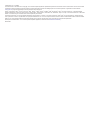 2
2
-
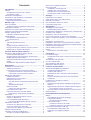 3
3
-
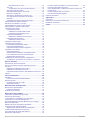 4
4
-
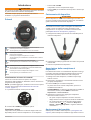 5
5
-
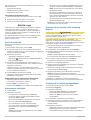 6
6
-
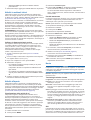 7
7
-
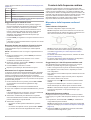 8
8
-
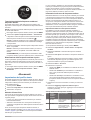 9
9
-
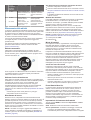 10
10
-
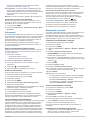 11
11
-
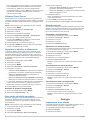 12
12
-
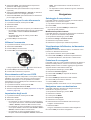 13
13
-
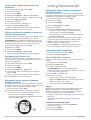 14
14
-
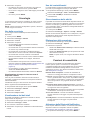 15
15
-
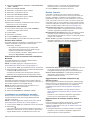 16
16
-
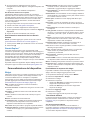 17
17
-
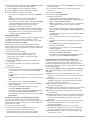 18
18
-
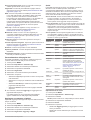 19
19
-
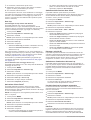 20
20
-
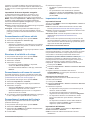 21
21
-
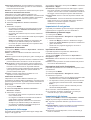 22
22
-
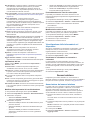 23
23
-
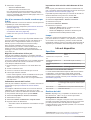 24
24
-
 25
25
-
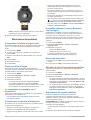 26
26
-
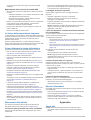 27
27
-
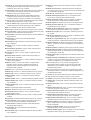 28
28
-
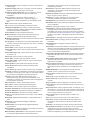 29
29
-
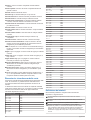 30
30
-
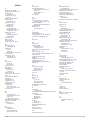 31
31
-
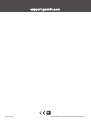 32
32
Garmin Instinct Esports-editie Manuale del proprietario
- Tipo
- Manuale del proprietario
Documenti correlati
-
Garmin Instinct Solar Surf izdanje Manuale del proprietario
-
Garmin Instinct Solar Camo izdanje Manuale del proprietario
-
Garmin Instinct® Solar – Tactical Edition Manuale del proprietario
-
Garmin Instinct Tactical serija Manuale del proprietario
-
Garmin Swim Manuale utente
-
Garmin vívomove® Manuale del proprietario
-
Garmin Forerunner® 745 Manuale del proprietario
-
Garmin Forerunner 945 bundle, Blue Manuale del proprietario
-
Garmin fēnix® 6X - Pro and Sapphire Editions Manuale del proprietario
-
Garmin MARQ Driver Performance versija Manuale del proprietario